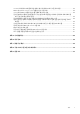OpenManage Integration for VMware vCenter 버전 5.
참고, 주의 및 경고 노트: 참고"는 제품을 보다 효율적으로 사용하는 데 도움이 되는 중요 정보를 제공합니다. 주의: 주의사항은 하드웨어의 손상 또는 데이터 유실 위험을 설명하며, 이러한 문제를 방지할 수 있는 방법을 알려줍니다. 경고: 경고는 재산 손실, 신체적 상해 또는 사망 위험이 있음을 알려줍니다. © 2010 ~ 2021년 Dell Inc. or its subsidiaries. All rights reserved. Dell, EMC 및 기타 상표는 Dell Inc. 또는 그 자회사의 상표입니다. 다른 상표는 해당 소유 자의 상표일 수 있습니다.
목차 장 1: 소개.......................................................................................................................................10 이 릴리스의 새로운 기능................................................................................................................................................... 10 OpenManage Integration for VMware vCenter 기능......................................................................................................10 장 2: Dell EMC OMIVV 관리 콘솔 로그인......................
장 7: 클러스터 프로필을 사용하여 기준 구성 캡처................................................................................52 클러스터 프로파일.............................................................................................................................................................52 클러스터 프로필 생성....................................................................................................................................................... 52 클러스터 프로필 편집.......................................................
변경 사항 보고서 보기.................................................................................................................................................76 장 12: OMIVV 작업 관리...................................................................................................................77 배포 작업..............................................................................................................................................................................77 검색 작업..............................
인벤토리 작업 예약.................................................................................................................................................... 108 보증 검색 작업 예약................................................................................................................................................... 109 장 16: 섀시 관리............................................................................................................................ 110 Dell EMC 섀시 정보 보기.............................
규정 준수.............................................................................................................................................................................151 비준수 vSphere 호스트에 대한 iDRAC 라이선스 유형 및 설명이 올바르지 않게 표시됨.............................. 151 비준수 vSphere 호스트 수정 마법사를 실행할 때 특정 호스트의 상태가 "알 수 없음"으로 표시됨........... 151 서버가 CSIOR 상태 "알 수 없음"과 호환되지 않는 것으로 표시될 수 있음..................................................... 151 iDRAC IP에 연결할 수 없는 경우 iDRAC 라이선스 상태가 관리 규정 준수 페이지에 준수로 표시됨.........
OMIVV 어플라이언스를 업그레이드한 후 Flex 클라이언트에서 vCenter를 시작할 수 없음....................... 158 베어 메탈 검색.................................................................................................................................................................. 159 12세대 이상 운영 체제 미설치 서버를 추가하는 동안 267027 예외가 발생.................................................... 159 Certificate.................................................................................................................................................
VCenter 트리에서 호스트를 제거한 후에도 섀시 아래에 호스트가 여전히 표시됨...................................... 165 OMIVV의 VMware vCenter Server 어플라이언스 지원 여부.............................................................................. 166 vCenter에서 OMIVV 어플라이언스를 강제로 제거하는 방법............................................................................ 166 관리 콘솔에서 어플라이언스를 출하 시 기본 설정으로 재설정한 이후에도 업데이트 리포지토리 경 로가 기본 경로로 설정되지 않음...................................................................................................................
1 소개 IT 관리자는 VMware vSphere ESX/ESXi 호스트를 관리하고 모니터링하기 위해 VMware vCenter를 기본 콘솔로 사용합니다. OpenManage Integration for VMware vCenter(OMIVV)는 vSphere 환경에서 Dell EMC 서버 인프라스트럭처의 관리 및 모니터링과 관 련된 작업을 간소화함으로써 데이터 센터 관리의 복잡성을 줄입니다. 주제: 이 릴리스의 새로운 기능 OpenManage Integration for VMware vCenter 기능 • • 이 릴리스의 새로운 기능 이 릴리스의 OpenManage Integration for VMware vCenter 5.3에서 제공하는 기능은 다음과 같습니다. ● 추가 RESTful API 지원 ● ● ● ● ● ● 지원되는 API에 대한 자세한 내용은 https://www.dell.
표 1. OMIVV 기능 기능 설명 인벤토리, 이벤트 및 경보와 같이 서버 및 섀시 문제를 진단하기 위 한 지능적인 기능 제공 VMware Proactive HA 기능 지원 펌웨어 업데이트 클러스터 인식 서버 펌웨어 업데이트에는 다음이 포함됩니다. 지원되는 서버를 최신 버전의 BIOS 및 펌웨어로 업데이트 OMIVV 및 vSphere LifeCycle Manager를 사용하여 펌웨어 업데이트 를 수행할 수도 있습니다(vCenter 7.0 이상에 해당). 클러스터에 대한 변경 사항 감지 클러스터에 대한 펌웨어 규정 준수 vSAN 클러스터에 대한 드라이버 규정 준수 하드웨어 규정 준수 노트: 섀시 자격 증명 프로파일을 사용하여 관리하는 호스트에 는 하드웨어 규정 준수가 지원되지 않습니다. 드라이버 업데이트 vSAN 클러스터에 대한 드라이버 업데이트. 배포 배포에는 다음이 포함됩니다.
2 Dell EMC OMIVV 관리 콘솔 로그인 이 작업 정보 아래에 나오는 두 관리 포털 중 하나를 사용하여 OpenManage Integration for VMware vCenter 및 해당 가상 환경을 관리할 수 있습니 다. ● 웹 기반 Administration Console ● 개별 서버에 대한 콘솔 보기(OMIVV 어플라이언스의 가상 시스템 콘솔) 단계 1. https://으로 이동합니다. 계정 잠금 기간은 1분입니다. 계정이 잠겨 있으면 새 세션을 시작할 수 없습니다. 하지만 이전 활성 세션이 활성화됩니다. 2. 암호를 입력합니다. 잘못된 암호를 입력하면 로그인 시도에 실패합니다. 6회 연속 로그인에 실패할 경우 계정이 잠깁니다. 6회 연속 로그인 실패에는 관리 콘솔 또는 REST API에서 실패한 로그인 시도 또는 REST API 액세스를 위한 잘못된 토큰 사용이 포함됩니다. 계정 잠금 기간은 1분입니다.
정규화된 도메인 이름(FQDN)을 사용하여 VMware vCenter에 OMIVV를 등록하는 것이 좋습니다. 모든 등록의 경우, vCenter의 호스트 이름이 DNS 서버에서 제대로 확인되어야 합니다. 다음은 DNS 서버 이용을 위한 권장 관행입니다. ● 유효한 DNS 등록이 포함된 OMIVV 어플라이언스를 배포할 때 정적 IP 주소 및 호스트 이름을 할당합니다. 정적 IP 주소로 시스템을 다시 시작할 때 OMIVV 어플라이언스의 IP 주소를 동일하게 유지할 수 있습니다. ● DNS 서버의 정방향 및 역방향 조회 영역 모두에 OMIVV 호스트 이름 정보가 표시되는지 확인합니다. b. 설명 상자에 설명(선택 사항)을 입력합니다. 4. vCenter 사용자 계정 아래에서 다음 단계를 수행합니다. a. b. c. d. vCenter 사용자 이름 상자에 관리자의 사용자 이름 또는 필요한 권한이 있는 관리자가 아닌 사용자 이름을 입력합니다. 암호 상자에 암호를 입력합니다.
결과 이제 필요한 권한이 있는 관리자가 아닌 사용자는 Dell EMC 호스트를 사용하여 OMIVV 기능을 사용할 수 있습니다. 관리자가 아닌 사용자의 필수 권한 OMIVV를 vCenter에 등록하려면 관리자가 아닌 사용자에게 다음 권한이 있어야 합니다. 다음 권한이 할당되지 않으면 관리자가 아닌 사용자가 vCenter를 OMIVV에 등록하는 동안 메시지가 표시됩니다. ● 알람 ○ 알람 생성 ○ 알람 수정 ○ 알람 제거 ● 확장명 ○ 확장명 등록 ○ 확장명 등록 취소 ○ 확장명 업데이트 ● 전역 ○ 작업 취소 ○ 이벤트 로그 ○ 설정 ● 상태 업데이트 공급자 ○ 등록 ○ 등록 취소 ○ 업데이트 ● 호스트 ○ CIM ■ CIM 상호 작용 ● Host.
기존 역할에 Dell 권한 할당 이 작업 정보 로그인한 사용자에게 할당된 Dell 권한 없이 OMIVV의 특정 페이지에 액세스하는 경우 2000000 오류가 표시됩니다. 기존 역할을 편집하여 Dell 권한을 할당할 수 있습니다. 단계 1. 관리 권한을 사용하여 vSphere Client(HTML-5)에 로그인합니다. 2. vSphere Client(HTML-5)에서 메뉴를 확장하고 관리→ 역할을 클릭합니다. 3. 역할 공급자 드롭다운 목록에서 vCenter Server를 선택합니다. 4. 역할 목록에서 Dell-Operational을 선택한 후 권한을 클릭합니다. 5. Dell 권한을 할당하려면 편집 아이콘 [ 역할 편집 페이지가 표시됩니다. ]을 클릭합니다. 6. 왼쪽 창에서 Dell을 클릭하고 선택한 역할에 대해 다음 Dell 권한을 선택한 후 다음을 클릭합니다. ● ● ● ● ● Dell.Configuration Dell.Deploy-Provisioning Dell.Inventory Dell.
3. 왼쪽 창에서 VCENTER 등록을 클릭합니다. 등록된 vCenter Server가 작업 창에 표시됩니다. 4. MODIFY USER ACCT 창을 열려면 자격 증명 아래에서 등록된 vCenter에 대하여 수정을 클릭합니다. 5. 잘못된 자격 증명을 입력하면 메시지가 표시됩니다. 올바른 vCenter 사용자 이름, 암호를 입력하고 암호를 재입력하여 확인합니 다. 6. 암호를 변경하려면 적용을 클릭합니다. 업데이트를 취소하려면 취소를 클릭합니다. OpenManage Integration for VMware vCenter 등록 취소 전제조건 인벤토리, 보증 또는 배포 작업이 실행 중일 때 vCenter Server에서 OMIVV를 등록 취소하지 마십시오. 이 작업 정보 OpenManage Integration for VMware vCenter를 제거하려면 관리 콘솔을 사용하여 vCenter Server에서 OMIVV 등록을 취소합니다. 단계 1.
OMIVV 어플라이언스 관리 이 작업 정보 OMIVV 어플라이언스 관리를 사용하면 OpenManage Integration for VMware vCenter 네트워크, NTP 및 HTTPS 정보를 관리할 수 있고 관리자는 다음과 같은 작업을 수행할 수 있습니다. ● OMIVV 어플라이언스 재시작. OMIVV 어플라이언스 재시작 페이지 17 섹션을 참조하십시오. ● OMIVV 어플라이언스 업데이트 및 업데이트 리포지토리 위치 구성. 자세한 내용은 OMIVV 어플라이언스 및 리포지토리 위치 업그 레이드 페이지 17 ● RPM을 사용하여 OMIVV 어플라이언스 업그레이드. RPM을 사용하여 OMIVV 어플라이언스 업그레이드(인터넷 사용) 페이지 18 섹션을 참조하십시오. ● 백업 및 복원을 사용하여 OMIVV 어플라이언스 업그레이드. 백업 및 복원을 사용하여 OMIVV 어플라이언스 업그레이드 페이지 19 섹션을 참조하십시오. ● 문제 해결 번들 생성 및 다운로드.
단계 1. 어플라이언스 관리 페이지의 어플라이언스 업데이트 섹션에서 현재 및 사용 가능한 OMIVV 버전을 확인합니다. 사용 가능한 OMIVV 어플라이언스 버전의 경우 적용 가능한 RPM 및 OVF OMIVV 어플라이언스 업그레이드 메커니즘이 눈금 표시 ]와 함께 표시됩니다. [ 다음은 사용할 수 있는 업그레이드 메커니즘 옵션이며 업그레이드 메커니즘에 대한 작업 중 하나를 수행할 수 있습니다. 옵션 설명 1 RPM에 틱 기호가 있는 경우, 기존 버전에서 사용 가능한 최신 버전으로 RPM을 업그레이드할 수 있습니다. RPM을 사용 하여 OMIVV 어플라이언스 업그레이드(인터넷 사용) 페이지 18 섹션을 참조하십시오. 2 OVF에 틱 기호가 있는 경우, 기존 버전에서 OMIVV 데이터베이스를 백업한 다음 사용 가능한 최신 어플라이언스 버전에 서 복원할 수 있습니다. 백업 및 복원을 사용하여 OMIVV 어플라이언스 업그레이드 페이지 19 섹션을 참조하십시오.
RPM 업그레이드가 완료되면 OMIVV 콘솔에서 로그인 화면을 볼 수 있습니다. 브라우저를 열어 https:\\ 링크를 입력하고 어플라이언스 업데이트 영역으로 이동합니다. 이용 가능한 어플라이언스 버전과 현재 OMIVV 어플라이언스 버 전이 동일한지 확인할 수 있습니다. 등록된 Dell 알람 및 PHA 클러스터용 Dell 상태 업데이트 공급자에서 수행되는 모든 맞춤 구성은 RPM 업그레이드 후 기본값으로 복원됩니다. RPM을 사용하여 OMIVV 어플라이언스 업그레이드(인트라넷 사용) 전제조건 HTTP 또는 HTTPS 공유를 생성합니다. HTTP 또는 HTTPS 공유가 ++와 같은 특수 문자나 공백이 포함된 파일 이름을 지원하는지 확 인합니다. OMIVV는 다음을 지원합니다. ● HTTP 및 HTTPS 공유를 5.1 이후 버전으로 업그레이드 ● HTTP, HTTPS 및 NFS 공유를 5.2 이후 버전으로 업그레이드 단계 1. https://www.dell.
6. OMIVV 어플라이언스는 기본 인증서와 함께 제공됩니다. 어플라이언스에 대한 맞춤 구성 인증서를 사용하려면 동일 항목을 업데 이트합니다. CSR(Certificate Signing Request) 생성 페이지 25 및 HTTPS 인증서 업로드 페이지 25의 내용을 참조하십시오. 그렇 지 않으면 이 단계를 건너뜁니다. 7. 데이터베이스를 새 OMIVV 어플라이언스에 복원합니다. 백업에서 OMIVV 데이터베이스 복원을 참조하십시오. 8. 어플라이언스를 확인합니다. 자세한 내용은 섹션을 참조하십시오. 설치 가이드의 설치 항목 확인 9. 업그레이드 후 OMIVV 플러그인이 관리하는 모든 호스트에서 인벤토리를 다시 실행하는 것이 좋습니다. 이벤트 및 알람 설정은 어플라이언스 복원 후 활성화되지 않습니다. 설정 탭에서 이벤트 및 알람 설정을 다시 활성화할 수 있습니 다. 이전 버전의 OMIVV에서 사용 가능한 버전으로 업그레이드하는 경우 예약된 모든 작업이 계속 실행됩니다.
백업 및 복원 구성 백업 및 복원 기능은 OMIVV 데이터베이스를 나중에 복원할 수 있는 원격 위치(NFS 및 CIFS)에 백업합니다. 백업에는 프로파일, 구성 및 호스트 정보가 포함됩니다. 데이터 손실을 방지하려면 자동 백업을 예약하는 것이 좋습니다. 이 작업 정보 다음 설정은 저장 및 복원됩니다. ● ● ● ● ● ● ● ● ● ● 프로파일 호스트 인벤토리 세부 정보 OMIVV 라이선스 OMIVV에 구성된 vCenter 어플라이언스 설정 HTTP 또는 HTTPS 프록시 배포 모드 확장된 모니터링 알림 관리 백업 및 복원 Dell 공급자를 사용한 PHA 활성화 다음 설정은 저장 및 복원되지 않습니다. ● ● ● ● ● ● ● 가상 콘솔에서 구성(예: 네트워크 구성, 시간 구성 및 암호) vCenter에 게시된 알림 및 작업 vCenter에서 맞춤 구성한 알람 인증서 Dell EMC 관리 콘솔에서 구성된 일반 설정 NTP 설정 PHA에 대한 장애 조건 맞춤 구성 또는 설정 단계 1.
4. 백업 시간(24시간, HH:mm)에서 HH: mm 형식으로 시간을 입력합니다. 다음에 예약된 백업의 날짜와 시간으로 다음 백업이 채워집니다. 5. 적용을 클릭합니다. 즉시 백업 수행 단계 1. 백업 및 복원 설정 페이지에서 지금 백업을 클릭합니다. 2. 백업 설정에서 위치 및 암호화 암호를 사용하려면 지금 백업 대화 상자에서 백업 설정에서 위치 및 암호화 암호를 사용 확인란을 선택합니다. 3. 백업 위치, 사용자 이름, 암호 및 암호화 암호 값을 입력합니다. 암호화 암호에는 영숫자와 다음과 같은 특수 문자를 사용할 수 있습니다. @[]{}_+,-.:= 암호를 구성할 때 문자 수 제한은 없습니다. 4. 백업을 클릭합니다. 백업에서 OMIVV 데이터베이스 복원 전제조건 이전 버전에서 OMIVV를 복원한 후 다음을 수행합니다. ● 11G 서버는 지원되지 않습니다. 12G 이상 서버만 복원 후 유지됩니다. ● 하드웨어 프로파일 및 배포 템플릿은 지원되지 않습니다.
문제 해결 번들 생성 및 다운로드 전제조건 문제 해결 번들을 생성하려면 관리 포털에 로그인해야 합니다. 이 작업 정보 문제 해결 번들에는 문제 해결을 지원하거나 기술 지원 부서로 전송하는 데 사용할 수 있는 OMIVV 로깅 정보가 포함되어 있습니다. 단계 1. 어플라이언스 관리 페이지에서 문제 해결 번들 생성을 클릭합니다. 2. 문제 해결 번들 다운로드를 클릭합니다. HTTP 프록시 설정 단계 1. 어플라이언스 관리 페이지에서 HTTP 프록시 설정을 아래로 스크롤한 후 편집을 클릭합니다. 2. HTTP 프록시 설정 사용을 활성화하려면 활성화됨을 선택합니다. 3. 프록시 서버 주소에 프록시 서버 주소를 입력합니다. 4. 프록시 서버 포트에 프록시 서버 포트를 입력합니다. 5. 프록시 자격 증명을 사용하려면 예를 선택합니다. 6. 프록시 자격 증명을 사용하는 경우 사용자 이름에 사용자 이름을 입력합니다. 7. 암호에 암호를 입력합니다. 8. 적용을 클릭합니다.
표 2. 배포 모드의 시스템 요구 사항 배포 모드 호스트 수 CPU 수 메모리(GB) 최소 저장소 작게 최대 250 2 8 95GB 중간 최대 500 4 16 95GB 크게 최대 1000 8 32 95GB X 대형 모드 최대 2,000 12 32 95GB 노트: MX 섀시 펌웨어 업데이트 기능은 중형, 대형 및 초대형 배포 모드에서만 지원됩니다. 환경의 노드 수와 일치하도록 OMIVV를 확장하는 적절한 배포 모드를 선택할 수 있습니다. vROPS(vRealize Operations)용 OpenManage Mangement Pack을 OMIVV와 통합하기 위해 필요한 최소 배포 모드는 중간입니다. 단계 1. 어플라이언스 관리 페이지에서 배포 모드까지 아래로 스크롤합니다. 배포 모드의 구성 값(예: 작게, 중간, 크게, 아주 크게)이 표시됩니다. 기본적으로 이 모드는 작게로 설정됩니다. 2. 환경을 기반으로 배포 모드를 편집하려면 편집을 클릭합니다. 3.
전제조건 OpenManage Management Pack for vRealize Operations Manager를 지원하도록 확장된 모니터링을 활성화해야 합니다. '중간' 배포 모 드를 통해 확장된 모니터링을 수행하는 것이 좋습니다. 이 작업 정보 OpenManage Management Pack for vRealize Operations Manager에 대한 SNMP 경고를 지원하도록 SNMP 트랩 모니터링을 활성화해 야 합니다. 이를 통해 사용자는 서버 또는 섀시의 상태를 실시간으로 모니터링할 수 있습니다. 단계 1. https://으로 이동합니다. 2. 왼쪽 창에서 어플라이언스 관리를 클릭합니다. 3. 어플라이언스 관리 페이지에서 확장된 모니터링까지 아래로 스크롤합니다. 4. 확장된 모니터링 설정을 편집하려면 편집을 클릭합니다. 5. 편집 모드에서 확장 모니터링 및 SNMP 트랩 모니터링을 활성화 또는 비활성화한 다음 적용을 클릭합니다.
결과 인증서를 업로드하는 동안 OMIVV 관리 콘솔이 최대 3분 동안 응답하지 않습니다. HTTPs 인증서 업로드 작업이 완료되면 브라우저 세션을 닫고 새 브라우저 세션에서 관리 포털에 액세스합니다. 기본 HTTPS 인증서 복원 단계 1. 어플라이언스 관리 페이지의 HTTPS 인증서 영역에서 기본 인증서 복원을 클릭합니다. 2. 기본 인증서 복원 대화 상자에서 적용을 클릭합니다. 결과 인증서를 복원하는 동안 OMIVV 관리 콘솔이 최대 3분 동안 응답하지 않습니다. 기본 HTTPs 인증서 복원 작업이 완료된 후 브라우저 세션을 닫고 새 브라우저 세션에서 관리 포털에 액세스합니다. 전역 알림 설정 이 작업 정보 알림 관리를 통해 관리자가 모든 vCenter 인스턴스에 대해 알림이 OMIVV에 저장되는 방법에 대한 전역 설정을 구성할 수 있습니다. 단계 1. https://으로 이동합니다. 2. 로그인 대화 상자에 암호를 입력합니다. 3.
OMIVV 어플라이언스 구성 단계 1. VM의 전원을 켭니다. 2. 오른쪽 창에서 웹 콘솔 시작을 클릭합니다. 3. 관리자로 로그인합니다(기본 사용자 이름은 admin입니다). 4. 처음 로그인하는 경우 화면의 지침에 따라 암호를 설정합니다(Admin 및 ReadOnly 사용자). 노트: 관리자 암호를 잊어버린 경우 OpenManage Integration for VMware vCenter 어플라이언스에서 복구할 수 없습니다. 5. OMIVV 시간대 정보를 구성하려면 날짜/시간 속성을 클릭합니다. 노트: OMIVV 어플라이언스가 네트워크(DHCP)에서 IP 주소를 검색할 수 없는 경우 IP 주소가 0.0.0.0으로 표시됩니다. 이 문제를 해결하려면 정적 IP를 수동으로 구성해야 합니다. a. 날짜 및 시간 탭에서 네트워크에서 날짜 및 시간 동기화 확인란을 선택합니다. 네트워크에서 날짜 및 시간 동기화 확인란은 관 리 포털을 사용하여 NTP를 구성해야 활성화됩니다.
a. IPv4 설정 탭에서 방법 드롭다운 목록에 수동을 선택하고 추가를 클릭합니다. 노트: 자동(DHCP)을 선택한 경우, 다음 재시작 중에 OMIVV 어플라이언스가 DHCP 서버로부터 IP를 자동으로 수신하므 로 IP 주소를 입력하지 마십시오. b. 올바른 IP, 넷마스크(CIDR(Classless Inter-Domain Routing) 형식) 및 게이트웨이 정보를 입력합니다. 넷마스크 입력란에 IP 주소를 입력하면 해당하는 CIDR 형식으로 자동 변환됩니다. c. DNS 서버 및 검색 도메인 입력란에 검색할 DNS 서버 IP 및 도메인을 각각 입력합니다. d. 이 연결을 수행하는 데 IPV4 주소 지정 필요 확인란을 선택하고 저장을 클릭합니다.
노트: OMIVV 어플라이언스를 정적 IP로 구성한 후 OMIVV 터미널 유틸리티 페이지가 즉시 새로 고쳐지지 않고 업데이트된 IP가 표시되지 않을 수 있습니다. 이 문제를 해결하려면 OMIVV 터미널 유틸리티를 종료하고 다시 로그인합니다. 8. OMIVV 어플라이언스의 호스트 이름을 변경하려면 호스트 이름 변경을 클릭합니다. a. 유효한 호스트 이름을 입력하고 호스트 이름 업데이트를 클릭합니다. 노트: vCenter 서버가 OMIVV 어플라이언스에 이미 등록된 경우 모든 vCenter 인스턴스를 등록 취소하고 다시 등록해야 합니다. 자세한 내용은 설치 가이드의 등록 취소 및 재등록 관리 항목을 참조하십시오. 9. 어플라이언스를 다시 시작합니다.
단계 1. OMIVV 어플라이언스의 전원을 끕니다. 2. vSphere Client(HTML-5)를 사용하여 VM 설정을 편집하고 네트워크 어댑터를 추가합니다. VM 설정을 편집하려면 VM을 마우스 오른쪽 버튼으로 클릭하고 설정 편집 을 클릭합니다. 3. 새 디바이스 추가를 클릭하고 네트워크 어댑터를 선택합니다. a. NIC에 적합한 네트워크를 선택한 후 전원을 켤 때 연결 확인란을 선택합니다. b. 드롭다운 메뉴에서 VMXNET3 어댑터 유형을 선택합니다. 노트: OMIVV는 VMXNET3 유형의 NIC를 지원합니다. 4. OMIVV 어플라이언스의 전원을 켭니다. 관리자(기본 사용자 이름은 Admin)로 로그인한 후 Enter 키를 누릅니다. 5. OpenManage Integration for VMware vCenter 가상 어플라이언스 설정 페이지에서 네트워크 구성을 선택합니다. 네트워크 연결 페이지에 NIC 2개가 표시됩니다.
경고: "+"를 사용하여 새 네트워크 인터페이스를 추가하지 마십시오. NIC를 추가하려면 vSphere 편집 설정을 사용해야 합 니다. 6. 구성하려는 NIC를 선택하고 을 클릭합니다. 7. 올바른 NIC를 식별하려면 이더넷 탭에 표시된 MAC ID를 사용한 다음 vSphere Client(HTML-5)에 표시된 MAC ID와 비교합니다. 이더넷 탭에 나열된 기본 MAC 주소를 변경하지 마십시오. 8. 일반 탭을 클릭하고사용 가능한 경우 이 네트워크에 자동으로 연결 확인란을 선택합니다. 9. IPv4 설정 탭을 클릭하고 다음을 수행합니다.
a. 방법 드롭다운 목록에서 수동 또는 자동(DHCP)을 선택합니다. b. 수동 방법을 선택한 경우 추가를 클릭하고 올바른 IP 주소, 넷마스크(CIDR 형식) 및 게이트웨이 세부 정보를 입력합니다. DNS 서버의 우선 순위(기본 및 보조 DNS 항목)를 제어하려면 고정 IP를 사용하는 것이 좋습니다. 일반적으로 vCenter 및 ESXi 호스트와 같은 데이터 센터의 vSphere 요소는 호스트 이름 또는 FQDN을 사용하여 관리됩니다. iDRAC, CMC 및 OME-Modular는 IP 주소를 사용하여 관리됩니다. 이 경우 vSphere 네트워크에 대해서만 DNS 설정을 구성하는 것이 좋습니다. 호스트 이름 또는 FQDN을 사용하여 vSphere 네트워크와 iDRAC 관리 네트워크를 모두 관리하는 경우 DNS 서버가 두 개의 네 트워크에 대해 호스트 이름 또는 FQDN을 확인하도록 구성되어야 합니다. 자세한 내용은 CentOS 설명서를 참조하십시오.
일반적으로 기본 게이트웨이로서 구성한 네트워크에서는 게이트웨이가 연결성을 제공할 수 있기 때문에 수동 라우팅 구성이 필요하지 않습니다. 그러나 기본 게이트웨이가 구성되지 않은 네트워크의 경우(이 연결을 해당 네트워크의 리소스에 대해서 만 사용 확인란이 선택됨) 수동 라우팅 구성이 필요할 수 있습니다. 이 네트워크가 외부 네트워크에 도달하도록 기본 게이트웨 이가 구성되지 않았으므로 수동 라우팅 구성이 필요합니다. 노트: 라우팅 구성이 잘못되면 네트워크 인터페이스가 갑자기 응답하지 않을 수 있습니다. 라우팅 항목을 적절하게 구성 해야 합니다. g. 확인을 클릭합니다. 10. 저장을 클릭합니다. 다른 NIC를 구성하려면 6~10번 작업을 반복합니다. 11. OpenManage Integration for VMware vCenter 가상 어플라이언스 설정 유틸리티에서 어플라이언스 재부팅을 클릭합니다. 네 트워크 구성은 OMIVV 어플라이언스를 재시작해야 완료됩니다.
4. 새 암호 텍스트 상자에 새 암호를 입력합니다. 5. 새 암호 확인 텍스트 상자에 새 암호를 다시 입력합니다. 6. 관리자 암호 변경을 클릭합니다. NTP(Network Time Protocol) 구성 및 현지 시간대 설정 단계 1. OMIVV 웹 콘솔을 엽니다. 2. OpenManage Integration for VMware vCenter 가상 어플라이언스 설정 유틸리티에서 날짜/시간 속성을 클릭합니다. 관리 콘솔에 NTP 세부 정보를 입력해야 합니다. 자세한 내용은 NTP(Network Time Protocol) 서버 설정 페이지 23 섹션을 참조하 십시오. 3. 날짜 및 시간 탭에서 네트워크에서 날짜 및 시간 동기화를 선택합니다. NTP 서버 창이 표시됩니다. 4. 다른 NTP 서버 IP 또는 호스트 이름(필요한 경우)을 추가하려면 추가 버튼을 클릭한 다음 TAB 키를 누릅니다. 5. 시간대를 클릭하고 해당 시간대를 선택한 다음 확인을 클릭합니다.
3. 어플라이언스 리셋을 확인하려면 예를 클릭합니다. 예를 클릭하면 OMIVV 어플라이언스가 출하 시 기본 설정으로 리셋되고 다른 모든 설정 및 기존 데이터가 삭제됩니다. 출하 시 설정으로 재설정이 완료되면 vCenter를 OMIVV 어플라이언스에 다시 등록합니다. 결과 노트: OMIVV 어플라이언스를 출하 시 기본 설정으로 재설정해도 네트워크 구성에서 수행한 모든 업데이트는 보존됩니다. 이러 한 설정은 리셋되지 않습니다. 읽기 전용 사용자 역할 진단을 위한 셸 액세스 권한이 있는 "읽기 전용"이라고 하는 권한 없는 사용자가 있습니다. 읽기 전용 사용자의 권한은 소수의 명령 실 행으로 제한됩니다.
3 대시보드를 사용하여 호스트 및 섀시 모니터링 대시보드는 다음을 표시합니다. ● ● ● ● ● ● ● 호스트 및 섀시의 상태 호스트 및 섀시의 보증 상태 호스트 및 vCenter의 라이선스 정보 호스트의 구성 규정 준수 상태 OMIVV를 사용하여 예약된 작업의 상태 배포에 사용할 수 있는 운영 체제 미설치 서버 OMIVV 기능에 대한 빠른 참조 상태 상태 섹션에는 모든 OMIVV 관리 호스트 및 섀시의 상태가 표시됩니다. 여기에 표시되는 모든 호스트는 동일한 vCenter가 링크된 모 드 환경을 사용하여 구성됩니다. 호스트 및 섀시에서 상태 메트릭 작업 또는 SNMP 이벤트(특정 호스트 또는 섀시의 상태 메트릭 작업을 트리거함)가 주기적으로 완 료된 후 각 호스트 및 섀시의 상태가 새로 고쳐집니다. 기본적으로 상태 메트릭 작업은 매 시간 실행됩니다. 표시된 데이터는 대시보드의 서버 및 섀시에 대한 Proactive HA 상태 및 상태 업 데이트를 모니터링하는 데 사용됩니다.
라이선스 라이선스 섹션에는 다음 정보가 표시됩니다. ● 모든 호스트 및 vCenter 라이선스 수 ● 사용 가능한 호스트 및 vCenter 라이선스 수 ● 사용 중인 호스트 및 vCenter 라이선스의 수 라이선스를 구매하려면 대시보드 페이지의 라이선스 섹션에서 라이선스 구입을 클릭합니다. 배포 준비 이 섹션에서는 OMIVV를 사용하여 검색된 호환되는 운영 체제 미설치 서버만 다룹니다. 운영 체제 미설치 서버를 배포하려면 배포를 클릭합니다. 구성 규정 준수 이 섹션에는 클러스터 프로파일과 연결된 클러스터의 일부인 호스트가 표시됩니다. 여기에 표시되는 호스트는 동일한 vCenter가 링 크된 모드 환경을 사용하여 구성됩니다. 호스트의 구성 규정 준수 상태를 보려면 규정 준수 보기를 클릭합니다. 작업 이 섹션에는 OMIVV를 사용하여 예약된 작업이 표시됩니다. 지난 7일 동안만 작업 세부 정보를 볼 수 있습니다. 원형 차트는 성공, 진행 중, 실패, 예약됨 및 취소됨 상태의 총 작업 수를 표시합니다.
자세한 내용은 다음을 참조하십시오. 섀시 자격 증명 프로필 페이지 44 ● 클러스터 프로파일 자세한 내용은 다음을 참조하십시오. 클러스터 프로파일 페이지 52 ● 배포 자세한 내용은 다음을 참조하십시오.
4 호스트 자격 증명 프로필을 사용하여 호스트 관리 주제: • • • • • • 호스트 자격 증명 프로필 호스트 자격 증명 프로파일 생성 호스트 자격 증명 프로파일 편집 호스트 자격 증명 프로필 보기 호스트 자격 증명 프로필 테스트 호스트 자격 증명 프로필 삭제 호스트 자격 증명 프로필 호스트 자격 증명 프로필에서는 OMIVV에서 서버와 통신하기 위해 사용하는 iDRAC 및 호스트 자격 증명을 저장합니다. OMIVV는 호 스트 자격 증명 프로필과 연결된 호스트를 관리합니다. 하나의 호스트 자격 증명 프로필에 여러 서버를 연결할 수 있습니다. 하나의 통합 섀시 관리 IP를 사용하여 PowerEdge MX 섀시 호스트를 관리할 수 있습니다. iDRAC IP가 비활성화된 PowerEdge MX 섀 시에 존재하는 호스트는 섀시 자격 증명 프로필을 사용하여 관리해야 합니다.
노트: iDRAC 계정에 관리 권한이 있어야 펌웨어 업데이트, OS(Operating System) 배포를 수행할 수 있습니다. ○ Active Directory 사용자 이름 상자에 사용자 이름을 입력합니다. domain\username 또는 username@domain과 같은 형식 중 하나로 사용자 이름을 입력합니다. 사용자 이름은 256 자로 제한됩니다. 사용자 이름 제한 사항에 대해서는 Microsoft Active Directory 설명서를 참조하십시오. ○ 암호를 입력합니다. iDRAC 및 호스트에 대한 AD 자격 증명은 동일하거나 별개일 수 있습니다. d. 호스트 루트 영역에서 로컬 호스트 자격 증명 또는 AD 자격 증명을 입력합니다. 기본 사용자 이름은 root입니다. ● 로컬 호스트 자격 증명을 입력하려면 다음 단계를 수행합니다. ○ 암호를 입력합니다. 호스트 암호는 ESXi 6.5 U3 이하 버전을 실행하는 호스트에만 필요합니다. ESXi 6.
a. 프로파일 이름과 설명을 편집합니다. b. iDRAC 자격 증명 영역에서 iDRAC 로컬 자격 증명 또는 AD 자격 증명을 편집합니다. ● iDRAC의 로컬 자격 증명을 변경하려면 다음 작업을 수행합니다. ○ 사용자 이름 상자의 사용자 이름을 변경합니다. 사용자 이름은 16자로 제한됩니다. 사용자 이름 정의에 대한 자세한 내용은 https://www.dell.com/support에서 제공되는 iDRAC 사용자 가이드를 참조하 십시오. ○ 암호를 변경합니다. ○ iDRAC 인증서를 다운로드하여 저장하고 이후의 모든 연결 시에 유효성을 확인하려면 인증서 확인 활성화 확인란을 선 택합니다. ● AD용으로 이미 구성 및 활성화된 iDRAC에 대한 자격 증명을 변경하려면 Active Directory 사용 확인란을 선택합니다. 노트: iDRAC 계정에 관리 권한이 있어야 펌웨어 업데이트, OS(Operating System) 배포를 수행할 수 있습니다.
노트: 수정 날짜 및 마지막으로 수정한 사람 필드에는 vSphere Client 인터페이스를 사용하여 호스트 자격 증명 프로파일에 대 해 수행한 변경 사항이 포함되어 있습니다. 해당 호스트 자격 증명 프로파일에 대해 OMIVV 어플라이언스가 수행하는 모든 변경 사항은 이러한 두 필드에 영향을 미치지 않습니다. 호스트 자격 증명 프로필 보기 이 작업 정보 단계 1. OMIVV 홈 페이지에서 규정 준수 및 배포 > 호스트 자격 증명 프로필을 클릭합니다. 모든 호스트 자격 증명 프로필이 다음 정보와 함께 표에 표시됩니다. ● 프로필 이름 – 호스트 자격 증명 프로필의 이름입니다. ● 설명 – 프로필 설명입니다(제공된 경우). ● vCenter – 연결된 vCenter의 FQDN, 호스트 이름 또는 IP 주소입니다. ● 연결된 호스트 – 호스트 자격 증명 프로필과 연결된 호스트입니다. 연결된 호스트가 둘 이상인 경우 확장 아이콘을 사용하여 모두 표시합니다.
단계 1. 호스트 자격 증명 프로필 페이지에서 프로필을 선택하고 삭제를 클릭합니다. 2. 확인 메시지가 표시되면 삭제를 클릭합니다. 선택한 프로필이 호스트 자격 증명 프로필 목록에서 제거됩니다.
5 섀시 자격 증명 프로필을 사용하여 섀시 관리 주제: • • • • • • 섀시 자격 증명 프로필 섀시 자격 증명 프로파일 생성 섀시 자격 증명 프로필 편집 섀시 자격 증명 프로파일 보기 섀시 자격 증명 프로필 테스트 섀시 자격 증명 프로필 삭제 섀시 자격 증명 프로필 섀시 자격 증명 프로필에서는 OMIVV가 섀시와 통신하기 위해 사용하는 섀시 자격 증명을 저장합니다. OMIVV는 섀시 자격 증명 프로 필과 연결된 섀시를 관리하고 모니터링합니다. 하나의 섀시 자격 증명 프로필에 여러 개의 섀시를 할당할 수 있습니다. 하나의 통합 섀시 관리 IP를 사용하여 PowerEdge MX 섀시 호스트를 관리할 수 있습니다. iDRAC IP가 비활성화된 PowerEdge MX 섀 시에 존재하는 호스트는 섀시 자격 증명 프로필을 사용하여 관리해야 합니다. 전체 OMIVV 기능을 얻기 위해 호스트 자격 증명 프로 필을 사용하여 iDRAC IP로 PowerEdge MX 섀시 호스트를 관리하는 것이 좋습니다.
현재 다른 프로파일에 연결된 섀시를 선택하면 해당 섀시 자격 증명 프로파일에서 섀시가 제거됩니다. 연결된 섀시가 없는 섀시 자격 증명 프로파일은 삭제됩니다. 예를 들어, 섀시 A와 연결된 테스트 프로파일이 있습니다. 다른 프로파일 테스트 1을 생성하고 섀시 A를 테스트 1에 연결하도록 시 도하면 경고 메시지가 표시됩니다. 연결 테스트는 선택한 섀시에 대해 자동으로 실행됩니다. 다음과 같은 경우 연결 테스트는 자동으로 실행됩니다. ● 섀시를 선택한 후 처음인 경우 ● 자격 증명을 변경하는 경우 ● 섀시가 새로 선택된 경우 테스트 결과가 테스트 결과 열에 통과 또는 실패로 표시됩니다. 섀시 연결을 수동으로 테스트하려면, 섀시를 선택하고 연결 테스 트를 클릭합니다. MCM 그룹에 구성된 PowerEdge MX 섀시의 경우 리드 섀시를 사용하여 모든 리드 섀시와 구성원 섀시를 관리하는 것이 좋습니 다. 구성원 섀시 연결 테스트 작업이 실패하고 테스트 결과 상태가 실패로 표시됩니다.
노트: 추가된 PowerEdge MX 섀시에 연결된 등록된 vCenter에 호스트가 표시되지 않는 경우 섀시에 대한 연결 테스트에 실패 합니다. 5. 마침을 클릭합니다. 마법사에서 작업을 완료하려면 검증된 섀시가 하나 이상 있어야 합니다. 성공적으로 유효성을 검사한 섀시만 섀시 자격 증명 프 로필과 연결될 수 있습니다. PowerEdge MX 섀시를 추가하려면 PowerEdge MX 섀시 추가 페이지 117을(를) 참조하십시오. 섀시 자격 증명 프로파일 보기 하나 이상의 섀시 자격 증명 프로파일을 생성한 후 섀시 자격 증명 프로파일 페이지에서 섀시 및 연결된 섀시를 볼 수 있습니다. 1. OMIVV 홈페이지에서 규정 준수 및 배포 > 섀시 자격 증명 프로파일을 클릭합니다. 모든 섀시 자격 증명 프로파일이 다음 정보와 함께 표에 표시됩니다. ● 프로파일 이름 – 섀시 자격 증명 프로파일의 이름입니다. ● 설명 – 프로파일 설명입니다. ● 섀시 IP/호스트 이름 – 섀시 IP 또는 호스트 이름 링크.
섀시 자격 증명 프로필이 삭제된 경우 OMIVV는 섀시를 다른 섀시 자격 증명 프로필에 추가할 때까지 삭제된 섀시 자격 증명 프로필 에 있는 섀시를 모니터링하지 않습니다. 단계 1. OMIVV 홈 페이지에서 규정 준수 및 배포 > 섀시 자격 증명 프로필 > 삭제를 클릭합니다. 2. 삭제할 섀시 자격 증명 프로필을 선택합니다. 3. 확인 메시지가 표시되면 삭제를 클릭합니다. 섀시 자격 증명 프로필에 연결된 모든 섀시가 제거되거나 다른 프로필로 이동되면 삭제 확인 메시지가 표시됩니다. 이 메시지는 섀시 자격 증명 프로필에 연결된 섀시가 없으며 삭제되었음을 나타냅니다. 섀시 자격 증명 프로필을 삭제하려면 삭제 확인 메시지에서 확인을 클릭합니다.
6 리포지토리 프로필을 사용하여 펌웨어 및 드라이 버 리포지토리 관리 주제: • • • • • 리포지토리 프로파일 리포지토리 프로파일 생성 리포지토리 프로파일 편집 리포지토리 프로필 보기 리포지토리 프로필 삭제 리포지토리 프로파일 리포지토리 프로파일을 사용하면 드라이버 또는 펌웨어 리포지토리를 생성하고 관리할 수 있습니다. 펌웨어 및 드라이버 리포지토리 프로파일을 사용하여 다음을 수행할 수 있습니다. ● 호스트 펌웨어 업데이트 ● vSAN 클러스터에 속한 호스트 드라이버를 업데이트합니다. ● 클러스터 프로파일을 생성하고 클러스터 기준을 설정합니다. 기본 OMIVV 펌웨어 카탈로그는 다음과 같습니다. ● Dell EMC 기본 카탈로그: Dell EMC 온라인 카탈로그를 사용하여 최신 펌웨어 정보를 가져오는 출하 시 생성된 펌웨어 리포지토리 프로파일입니다. 어플라이언스에 인터넷 연결이 없는 경우, 이 리포지토리를 수정하여 로컬 CIFS, NFS 또는 HTTP 또는 HTTPS 기 반 공유를 지정합니다.
● 오프라인 드라이버 번들(.zip 파일)을 다운로드하고 추출해 공유 위치의 전체 경로를 제공하여 공유 위치에 저장합니다. OMIVV에서 OMIVV 어플라이언스 내부에 카탈로그를 자동으로 생성합니다. 드라이버 번들은 다음 주소에서 확인할 수 있습니 다. https://my.vmware.com/web/vmware/downloads ● OMIVV에는 CIFS 또는 NFS에 대한 쓰기 액세스 권한이 필요합니다. ● 하위 폴더 내의 파일은 무시됩니다. ● 10MB 크기를 초과하는 파일은 무시됩니다. ● 드라이버 리포지토리는 vSAN 클러스터에만 적용할 수 있습니다. ● vCenter 7.0 이상 버전의 경우 vSphere Lifecycle Manager를 사용하여 OMIVV 버전 5.1 이상의 드라이버에 대한 기준을 생성하 는 것이 좋습니다. ● vCenter 6.7 이하 버전의 경우 OMIVV를 사용하여 드라이버에 대한 기준을 생성하는 것이 좋습니다.
노트: OMIVV에서는 SMB(Server Message Block) 버전 1.0과 SMB 버전 2.0 기반 CIFS 공유만 지원됩니다. 5. 카탈로그 경로 및 자격 증명을 확인하려면 테스트 시작을 클릭합니다. 계속 진행하려면 이 유효성 검사가 필요합니다. 연결 테스트 결과가 표시됩니다. 6. 다음을 클릭합니다. 리포지토리 위치와 동기화 페이지가 표시됩니다. 7. 리포지토리 위치와 동기화 페이지에서 리포지토리 위치와 동기화 확인란을 선택하고 다음을 클릭합니다. 프로파일 이름만 업데이트하거나 정보를 검토하려면 리포지토리 위치와 동기화 확인란을 지워 카탈로그가 OMIVV에서 변경되지 않도록 합니다. 리포지토리 위치와 동기화에 대한 자세한 내용은 리포지토리 위치와 동기화 페이지 50을 참조하십시오. 8. 요약 페이지에서 프로파일 정보를 검토한 다음 마침을 클릭합니다. Dell 기본 카탈로그 편집 또는 맞춤 구성 단계 1. 리포지토리 프로파일 페이지에서 Dell 기본 카탈로그를 선택합니다. 2.
오프라인 카탈로그를 업데이트하려면 다음 단계를 완료하십시오. 1. DRM(Dell EMC Repository Manager) 또는 SUU(Server Update Utility)를 사용하여 오프라인 위치(CIFS 또는 NFS)에서 카탈로그를 업데이트합니다. 드라이버의 경우 드라이버 번들을 교체합니다. 2. 리포지토리 프로필을 편집하고 리포지토리 위치와 동기화 확인란을 선택하여 OMIVV가 참조하는 변경 사항을 캡처합니다. 프로 세스를 완료하는 데 몇 분 정도 걸릴 수 있습니다. 3. 구성 규정 준수 기준선으로 펌웨어를 업데이트하려면 해당 클러스터 프로필을 편집하고 저장해야 합니다. 리포지토리 프로필 보기 단계 1. OMIVV 홈 페이지에서 규정 준수 및 배포 > 리포지토리 프로필을 클릭합니다. 모든 리포지토리 프로필이 다음 정보와 함께 표에 표시됩니다. ● 프로필 이름 – 리포지토리 프로필의 이름입니다. ● 설명 – 프로필 설명입니다. ● 유형 – 리포지토리의 유형(펌웨어 또는 드라이버)입니다.
7 클러스터 프로필을 사용하여 기준 구성 캡처 주제: • • • • • • 클러스터 프로파일 클러스터 프로필 생성 클러스터 프로필 편집 클러스터 프로필 보기 클러스터 프로필 업데이트 클러스터 프로필 삭제 클러스터 프로파일 클러스터 프로파일을 사용하면 구성 기준(하드웨어 구성, 펌웨어 또는 드라이버 버전)을 캡처하고, 구성 기준에 대한 드리프트를 식 별하여 클러스터에 필요한 상태를 유지 관리할 수 있습니다. 클러스터 프로파일을 생성하려면 시스템 프로파일, 펌웨어 리포지토리 프로파일, 드라이버 리포지토리 프로파일 또는 이들의 조합 중 하나가 있어야 합니다. 기준이 되는 클러스터에 대해 동종 서버(동일한 모델, 동일한 하드웨어 구성 및 동일한 펌웨어 수준)를 사용 하는 것이 좋습니다. ● 클러스터 프로파일이 생성된 후 펌웨어 및 드라이버 리포지토리 프로파일의 구문을 분석해야 클러스터 프로파일 생성에 사용할 수 있습니다.
● 시스템 프로필 – 시스템 프로필을 선택하면 클러스터의 호스트에 대한 구성 기준이 설정됩니다. 기본 및 고급 시스템 프로필 유형의 경우 시스템 프로필 이름이 Basic_, Advanced_ 형식으로 표시됩니다. ● 펌웨어 리포지토리 프로필 – 펌웨어 리포지토리를 선택하면 클러스터의 호스트에 대해 펌웨어 또는 BIOS 기준이 생성됩니다. 온라인 리포지토리는 vSAN 클러스터의 기준을 지정하는 데 지원되지 않습니다. ● 드라이버 리포지토리 프로필 – 드라이버 리포지토리를 선택하면 클러스터의 호스트에 대한 드라이버 기준이 생성됩니다. 한 번에 최대 10개의 드라이버를 기준에 연결할 수 있습니다. vSAN 클러스터에서만 드라이버의 기준 지정이 지원됩니다. 5. 다음을 클릭합니다. 클러스터 연결 페이지가 표시됩니다. 6. 클러스터 연결 페이지에서 다음 작업을 수행합니다. 등록된 vCenter Server의 인스턴스를 선택합니다.
● vCenter - 클러스터 프로필과 연결된 vCenter 인스턴스입니다. ● 마지막 업데이트 시간 – 클러스터 프로필이 업데이트된 날짜 및 시간입니다. 노트: 연결된 리포지토리 프로필(펌웨어 또는 드라이버) 또는 시스템 프로필이 수정되면 프로필 이름에 경고 기호가 표시됩 니다. 기준 변경 사항을 업데이트하도록 리포지토리 또는 시스템 프로필을 수정한 후 클러스터 프로필을 업데이트해야 합니 다. 클러스터 프로필 업데이트에 대한 자세한 내용은 클러스터 프로필 업데이트 페이지 54을(를) 참조하십시오. 2. 마법사에서 열 이름을 제거하거나 추가하려면 3. 클러스터 프로필 정보를 내보내려면 을 클릭합니다. 을 클릭합니다. 클러스터 프로필 업데이트 이 작업 정보 리포지토리 프로필(펌웨어 또는 드라이버) 및 시스템 프로필을 업데이트하는 경우 클러스터 프로필 페이지에 프로필 이름에 대한 경 고 기호가 표시됩니다.
8 운영 체제 미설치 서버 관리 주제: • • • • • • • • • 운영 체제 미설치 서버 보기 디바이스 검색 자동 검색 iDRAC에서 관리 계정 활성화 또는 비활성화 수동으로 PowerEdge 서버 자동 검색 구성 운영 체제 미설치 서버 수동 검색 베어 메탈 서버 제거 운영 체제 미설치 서버 새로 고침 iDRAC 라이선스 구입 또는 갱신 운영 체제 미설치 서버 보기 운영 체제 미설치 서버 페이지에서 다음을 수행할 수 있습니다. ● 자동 검색 및 수동 검색을 사용하여 검색된 운영 체제 미설치 서버를 봅니다. 서비스 태그, 모델 이름, iDRAC IP, 서버 상태, 시스템 잠금 모드, 규정 준수 상태 및 iDRAC 라이선스 상태 등의 정보가 표시됩니 다. 다음은 다양한 운영 체제 미설치 서버의 상태입니다. ○ 구성되지 않음 - 서버가 OMIVV에 추가되고 구성 대기 중입니다. ○ 구성됨 - 서버에 성공적인 운영 체제 배포에 필요한 모든 하드웨어 정보가 구성되어 있습니다.
● 기존 운영 체제가 있는 호스트가 OMIVV에 검색되지 않아야 하며, 대신 이러한 vCenter에 추가되어야 합니다. 호스트 자격 증명 프 로필에 추가합니다. ● SD 카드에 운영 체제를 배포하고 12세대 및 13세대 PowerEdge 서버의 시스템 프로필 기능을 사용하려면 iDRAC 2.50.50.50 이상 이 설치되어 있어야 합니다. 자동 검색 자동 검색은 운영 체제 미설치 서버를 추가하는 과정입니다. 서버가 검색된 후에는 운영 체제 및 하드웨어 배포에 사용합니다. 자동 검색은 iDRAC의 기능으로 이 기능을 사용하면 OMIVV를 사용하여 운영 체제 미설치 서버를 수동으로 검색할 필요가 없습니다. 자동 검색 사전 요구 사항 PowerEdge 운영 체제 미설치 서버를 검색하기 전에 OMIVV가 설치되었는지 확인하십시오. iDRAC Express 또는 iDRAC Enterprise의 Dell PowerEdge 서버는 운영 체제 미설치 서버 풀에서 검색할 수 있습니다.
단계 1. 브라우저에 iDRAC IP 주소를 입력합니다. 2. Integrated Dell Remote Access Controller GUI에 로그인합니다. 3. 다음 중 하나를 실행하십시오. ● iDRAC7의 경우: 왼쪽 창에서 iDRAC 설정 > 사용자 인증 > 사용자 탭을 선택합니다. ● iDRAC8의 경우: 왼쪽 창에서 iDRAC 설정 > 사용자 인증 > 사용자 탭을 선택합니다. ● iDRAC9: iDRAC 설정 > 사용자 > 로컬 사용자로 이동합니다. 4. 로컬 사용자 탭에서 루트 이외의 관리 계정을 모두 찾습니다. 5. 계정을 비활성화하려면 사용자 ID에서 ID를 선택합니다. 6. 다음을 클릭합니다. 7. 사용자 구성 페이지의 일반에서 사용자 활성화 확인란을 선택 해제합니다. 8. 적용을 클릭합니다. 9. 각 관리 계정을 다시 활성화하려면 자동 검색을 설정한 후 1~8단계를 반복합니다. 하지만 이제는 사용자 활성화 확인란을 선택하 고 적용을 클릭합니다.
단계 1. OMIVV 홈 페이지에서 규정 준수 및 배포 > 배포 > 검색을 클릭합니다. 운영 체제 미설치 서버 검색 페이지가 표시됩니다. 2. 운영 체제 미설치 서버 검색 페이지에서 다음 작업을 수행합니다. a. 작업 이름 검색 필드에 작업 이름을 입력합니다. b. 작업 설명을 입력합니다(선택 사항). c. IP 범위를 입력하려면 범위 데이터 추가를 클릭합니다. 각 검색 작업에 여러 범위를 언급할 수 있습니다. 최대 1024개의 IP가 지원됩니다. 범위에서 구성할 수 있는 최대 IP 수는 256개 입니다. 한 범위의 제외 목록에 특정 IP 세트를 추가한 다음 다른 범위의 포함 목록에 동일한 IP를 추가할 때 포함된 IP가 우선합니다. d. 시작 IP를 입력합니다. 시작 IP는 IPv4 주소 형식이어야 합니다. e. 종료 IP를 입력합니다. 종료 IP는 IP의 마지막 옥텟이고 시작 IP보다 커야 합니다. f. 제외 목록을 입력합니다. 제외 목록은 목록에서 제외할 IP 목록입니다.
운영 체제 미설치 서버 새로 고침 이 작업 정보 새로 고침 작업은 iDRAC에 연결하고 기본 인벤토리를 수집하여 운영 체제 미설치 서버를 다시 검색합니다. 노트: "구성된" 운영 체제 미설치 서버에서 새로 고침 작업을 수행하는 경우 새로 고침 작업에서 서버를 다시 검색하기 때문에 서 버 상태가 "구성되지 않은" 상태로 변경됩니다. 단계 1. OMIVV 홈 페이지에서 규정 준수 및 배포 > 배포 > 새로 고침을 클릭합니다. 2. 운영 체제 미설치 서버 새로 고침 페이지에서 서버를 선택하고 확인을 클릭합니다. 운영 체제 미설치 서버의 데이터 새로 고침은 몇 분 정도 걸릴 수 있습니다. 작업이 진행되는 동안 운영 체제 미설치 서버 새로 고 침 페이지를 닫을 수 있습니다. 다시 검색 프로세스가 백그라운드에서 진행됩니다. 다시 검색된 서버가 운영 체제 미설치 서버 페 이지에 표시됩니다.
9 배포 프로필 관리 주제: • • • • • • • • • • • • 시스템 프로필 시스템 프로파일 생성 시스템 프로파일 편집 시스템 프로필 보기 시스템 프로필 삭제 ISO 프로필 ISO 프로필 생성 ISO 프로필 편집 ISO 프로필 보기 ISO 프로필 삭제 맞춤 구성 Dell EMC ISO 이미지 다운로드 VMware 웹사이트에서 맞춤 구성 ESXi 이미지 다운로드 시스템 프로필 시스템 프로필은 iDRAC, BIOS, RAID, 이벤트 필터, FC 및 NIC의 구성 요소 수준 설정 및 구성을 캡처합니다. 운영 체제 미설치 서버에 운영 체제를 배포하는 동안 이러한 구성을 다른 동일한 서버에 적용할 수 있습니다. 시스템 프로필을 클러스터 프로필에 사용하여 구 성에 대한 기준을 유지할 수도 있습니다. 사전 요구 사항 시스템 프로필을 생성하거나 편집하기 전에 다음을 확인하십시오. ● CSIOR 기능은 참조 서버에서 활성화됩니다.
● iDRAC9 펌웨어 3.00.00.00의 Express 라이선스를 사용하여 시스템 프로필을 가져올 수 없습니다. Enterprise 라이선스가 있어 야 합니다. 시스템 프로파일 생성 전제조건 시스템 프로파일을 만들거나 편집하려면 Google Chrome을 사용하는 것이 좋습니다. 슬림라인 케이블을 사용하여 HBA, BOSS(Boot Optimized Storage Subsystem) 및 PERC가 연결된 PowerEdge R6515, R7515, R65125, R7525 및 C6515 서버입니다. iDRAC 버전이 4.30.30.30 이하인 OMIVV에서 생성된 시스템 프로파일은 iDRAC 4.30.30.30 이상 버전에 사용할 수 없습니다. iDRAC 4.30.30.30 이상으로 새 시스템 프로파일을 만들고 필요한 경우 사용합니다. 단계 1. OMIVV 홈페이지에서 규정 준수 및 배포 > 프로파일 > 시스템 프로파일 > 새 프로파일 생성을 클릭합니다. 2.
노트: VNC(Virtual Network Computing) 서버 암호 속성의 값은 8자여야 합니다. 8. 다음을 클릭합니다. 요약 페이지에 시스템 구성의 특성 통계와 프로파일 세부 정보에 관한 정보가 표시됩니다. 총 특성 수, 활성화된 총 특성 수 및 총 파괴적 특성 수가 특성 통계에 표시됩니다. 9. 마침을 클릭합니다. 저장된 프로파일이 시스템 프로파일 페이지에 표시됩니다. OMIVV가 작동하기 위해 일부 시스템 프로파일 특성은 무시됩니다. 맞춤 구성 특성에 대한 자세한 내용은 맞춤 구성 특성 페이지 173을 참조하십시오. 시스템 프로파일 구성 템플릿, 특성 및 워크플로에 대한 자세한 내용은 추가 정보 페이지 172 섹션을 참조하 십시오. 시스템 프로파일 편집 전제조건 시스템 프로파일을 만들거나 편집하려면 Google Chrome을 사용하는 것이 좋습니다. 단계 1. 시스템 프로파일 생성 페이지에서 프로파일을 선택하고 편집을 클릭합니다. 2.
8. 마침을 클릭합니다. 저장된 프로파일이 시스템 프로파일 페이지에 표시됩니다. OMIVV가 작동하기 위해 일부 시스템 프로파일 특성은 무시됩니다. 맞춤 구성 특성에 대한 자세한 내용은 맞춤 구성 특성 페이지 173을 참조하십시오. 시스템 프로파일 구성 템플릿, 특성 및 워크플로에 대한 자세한 내용은 추가 정보 페이지 172 섹션을 참조하 십시오. 시스템 프로필 보기 단계 1. OMIVV 홈 페이지에서 규정 준수 및 배포 > 시스템 프로필을 클릭합니다. 모든 시스템 프로필이 다음 정보와 함께 표에 표시됩니다. ● 프로필 이름 – 시스템 프로필의 이름입니다. ● 설명 – 프로필 설명입니다. ● 참조 서버 – 시스템 구성 세부 정보가 추출되는 iDRAC IP입니다. ● 서버 모델 – 참조 서버의 모델 이름입니다. 2. 마법사에서 열 이름을 제거하거나 추가하려면 3. 시스템 프로필 정보를 내보내려면 을 클릭합니다. 을 클릭합니다.
6. ISO 파일 경로 접근성 및 자격 증명을 확인하려면 테스트 시작을 클릭합니다. 테스트 결과가 표시됩니다. 7. 마침을 클릭합니다. ISO 프로필 편집 단계 1. OMIVV 홈 페이지에서 규정 준수 및 배포 > 프로필 > ISO 프로필을 클릭합니다. 2. ISO 프로필을 선택하고 편집을 클릭합니다. 3. 프로필 이름 및 설명 페이지에서 프로필 이름 및 설명을 편집합니다. 설명은 선택적인 필드입니다. 4. 설치 소스(ISO) 상자의 ISO 파일 위치(NFS 또는 CIFS)를 변경합니다. OMIVV에서는 SMB(Server Message Block) 버전 1.0과 SMB 버전 2.0 기반 CIFS 공유만 지원됩니다. a. CIFS를 사용하는 경우 자격 증명을 입력합니다. 5. ESXi 버전 드롭다운 목록에서 ESXi 버전을 선택합니다. 적절한 설치 부팅 스크립트가 사용되도록 올바른 ESXi 버전을 선택합니다. 잘못된 ESXi 버전을 선택하는 경우 배포가 실패할 수 있습니다. 6.
단계 1. 브라우저를 열고 https://www.dell.com/support로 이동합니다. 2. 모든 제품 찾아보기 > 서버 > PowerEdge를 클릭합니다. 3. PowerEdge 서버 모델을 클릭합니다. 4. 서버 모델의 드라이버 및 다운로드 페이지를 클릭합니다. 5. 운영 체제 드롭다운에서 ESXi 버전을 선택합니다. 6. 범주 드롭다운 메뉴에서 엔터프라이즈 솔루션을 선택합니다. 7. 엔터프라이즈 솔루션 목록에서 필요한 ISO 버전을 선택하고 다운로드를 클릭합니다. VMware 웹사이트에서 맞춤 구성 ESXi 이미지 다운로드 전제조건 펌웨어 및 드라이버를 다운로드하기 전에 다음 사항을 확인하십시오. ● 웹 브라우저 캐시가 삭제되었습니다. ● 내 VMware에 등록되어 있습니다. 단계 1. https://my.vmware.com/web/vmware/login으로 이동하여 계정 자격 증명으로 로그인합니다. 2. 제품 다운로드 > 모든 제품 > VMware vSphere를 선택합니다. 3.
10 시스템 프로파일 및 ISO 프로파일 배포 시스템 프로파일 및 ISO 프로파일을 배포하려면 모든 서버가 사용자 환경에서 다음 요구 사항을 충족하는지 확인합니다. ● 모든 서버가 시스템 프로파일 및 ISO 프로파일 배포 마법사에 표시됩니다. ● OpenManage Integration for VMware vCenter 호환성 매트릭스에 언급된 특정 하드웨어 지원 정보를 확인하십시오. ● 지원되는 최소 버전의 iDRAC 펌웨어 및 BIOS를 사용할 수 있는지 확인하십시오. 특정 펌웨어 지원 정보의 경우 OpenManage Integration for VMware vCenter 호환성 매트릭스를 확인하십시오. ● IDSDM 스토리지 사양을 사용할 수 있습니다. IDSDM의 스토리지 사양을 알아보려면 VMware 설명서를 참조하십시오. ● OMIVV로 OS를 배포하기 전에 BIOS에서 IDSDM이 활성화되었습니다.
배포 체크리스트 전제조건 시스템 프로파일 및 ISO 프로파일을 배포하기 전에 다음을 사용할 수 있는지 확인합니다. ● 호스트 자격 증명 프로파일 호스트 자격 증명 프로파일을 생성하려면 생성을 클릭합니다. 호스트 자격 증명 프로파일 생성에 대한 자세한 내용은 호스트 자 격 증명 프로파일 생성 페이지 39 섹션을 참조하십시오. ● 운영 체제 미설치 서버 운영 체제 미설치 서버를 검색하려면 검색을 클릭합니다. 운영 체제 미설치 서버 검색에 대한 자세한 내용은 운영 체제 미설치 서 버 수동 검색 페이지 57 섹션을 참조하십시오. ● 시스템 프로파일 시스템 프로파일을 생성하려면 생성을 클릭합니다. 시스템 프로파일 생성에 대한 자세한 내용은 시스템 프로파일 생성 페이지 61 섹션을 참조하십시오. ● ISO 프로파일 ISO 프로파일을 생성하려면 생성을 클릭합니다. ISO 프로파일 생성에 대한 자세한 내용은 ISO 프로필 생성 페이지 63 섹션을 참조 하십시오.
a. b. c. d. 배포 작업 이름과 설명을 입력합니다. 설명은 선택적인 필드입니다. 배포 작업을 즉시 실행하려면 지금 실행을 클릭합니다. 나중에 실행할 작업을 예약하려면 나중에 예약을 클릭한 다음 날짜와 시간을 선택합니다. 작업 제출 후 작업 페이지로 이동 확인란을 선택합니다. 작업 페이지에서 작업 상태를 추적할 수 있습니다. 자세한 내용은 배포 작업 페이지 77을(를) 참조하십시오. 8. 마침을 클릭합니다. ISO 프로파일 배포(ESXi 설치) 전제조건 규정을 준수하는 베어 메탈 서버에서만 배포를 수행할 수 있습니다. 자세한 내용은 운영 체제 미설치 서버 보기 페이지 55 섹션을 참 조하십시오. 단계 1. 배포 마법사를 실행하려면 규정 준수 및 배포 > 배포 > 배포로 이동합니다. 2. 배포 마법사의 시스템 프로파일 및 ISO 프로파일 배포 체크리스트 페이지에서 배포 체크리스트를 확인한 다음 시작하기를 클릭 합니다. 3. 서버 선택 페이지에서 하나 이상의 서버를 선택합니다.
● ESXi 6.5 이하 버전의 경우 호스트 자격 증명 프로파일에 암호가 입력되지 않으면, 배포 마법사에 입력된 암호가 사용 됩니다. OS(Operating System) 배포 후 인벤토리가 성공적으로 실행되도록 호스트 자격 증명 프로파일에서 ESXi 자격 증명을 업데이트합니다. b. 각 서버에 대한 개별 호스트 자격 증명 프로파일을 선택하려면 아니요를 클릭한 후 다음 작업을 수행합니다. i. 드롭다운 메뉴에서 호스트 자격 증명 프로파일을 선택합니다. ii. 루트 암호를 입력합니다. 입력한 암호를 보려면 눈 아이콘을 클릭합니다. 암호 확인 옵션을 사용할 수 없으므로 올바른 암호를 입력했는지 확인하십시오. 노트: 호스트 자격 증명 프로파일에서 iDRAC 또는 ESXi에 AD 자격 증명을 사용하는 경우 이러한 프로파일은 운영 체제 배포 에 고려되지 않습니다. 노트: 호스트 자격 증명 프로파일에서는 베어 메탈 검색에 사용되는 사용자를 연결하는 것이 좋습니다.
2. 배포 마법사의 시스템 프로파일 및 ISO 프로파일 배포 체크리스트 페이지에서 배포 체크리스트를 확인한 다음 시작하기를 클릭 합니다. 3. 서버 선택 페이지에서 하나 이상의 서버를 선택합니다. 배포 옵션 선택 페이지가 표시됩니다. 4. 배포 옵션 선택 페이지에서 시스템 프로파일(하드웨어 구성) 및 ISO 프로파일(ESXi 설치)을 선택합니다. 5. vCenter 이름 드롭다운 메뉴에서 vCenter의 인스턴스를 선택합니다. 6. vCenter 대상 컨테이너를 선택하려면 찾아보기를 클릭하고 운영 체제를 배포하려는 적절한 데이터 센터 또는 클러스터를 선택합 니다. Proactive HA가 활성화된 클러스터가 표시되지 않습니다. 배포 시 데이터 센터를 선택한 다음 배포 및 인벤토리가 성공적으로 완 료된 후 호스트를 Proactive HA가 활성화된 클러스터로 이동합니다. 7. 선택한 클러스터와 연결된 클러스터 프로파일에 연결된 시스템 프로파일을 사용하려면 확인을 클릭합니다.
배포 시퀀스 내의 서버 상태 자동 검색 또는 수동 검색 중에 발견된 서버는 서버가 데이터 센터에 새로운 서버인지 예약된 배포 작업이 보류 중인지 결정하는 데 도움을 주기 위해 여러 가지 상태로 분류됩니다. 관리자는 이러한 상태를 사용하여 하드웨어 구성 상태를 확인할 수 있습니다. 표 4. 배포 시퀀스의 서버 상태 서버 상태 설명 구성되지 않음 서버가 OMIVV에 추가되고 구성을 기다리는 중입니다. 구성됨 서버에 성공적인 운영 체제 배포에 필요한 모든 하드웨어 정보가 구성되어 있습니다.
11 규정 준수 주제: • • 관리 규정 준수 구성 규정 준수 관리 규정 준수 OMIVV에서 호스트를 보고 관리하려면 각 호스트가 특정 기준을 충족해야 합니다. 호스트가 규정 준수 기준을 충족하지 않는 경우 OMIVV는 호스트를 관리하고 모니터링하지 않습니다. OMIVV에서 비준수 호스트에 대한 세부 정보를 표시하고 해당하는 경우 비준 수를 수정할 수 있습니다. 호스트는 다음과 같은 경우 기준을 준수하지 않습니다. ● 호스트가 호스트 자격 증명 프로파일과 연결되어 있지 않습니다. ● CSIOR(Collect System Inventory on Reboot) 기능을 사용하지 않도록 설정되어 있거나 실행되지 않은 경우, 수동으로 재부팅해야 합니다. 노트: 섀시를 사용하여 호스트를 관리하면 CSIOR 상태가 결정되지 않습니다. ● 호스트의 SNMP 트랩 대상이 OMIVV 어플라이언스 IP 주소에 구성되어 있지 않습니다.
● WBEM 상태 – WBEM 상태(준수 또는 비준수)를 나타냅니다. CSIOR 상태에서는 섀시를 사용하여 관리되는 호스트가 해당 없음 으로 표시됩니다. ● iDRAC 펌웨어 버전 – iDRAC 펌웨어 버전입니다. ● iDRAC 라이선스 상태 – iDRAC 라이선스 상태(준수 또는 비준수)를 나타냅니다. 노트: 섀시 자격 증명 프로필을 사용하여 PowerEdge MX 호스트를 관리하는 경우 iDRAC 펌웨어 버전이 관리 규정 준수 페이 지에 해당 없음으로 표시됩니다. iDRAC 펌웨어 규정 준수가 iDRAC9 기반 서버에 적용되지 않기 때문입니다. iDRAC9 기반 서 버 목록은 호환성 매트릭스를 참조하십시오. 비준수 호스트 해결 전제조건 호스트는 다음과 같은 경우 기준을 준수하지 않습니다. ● 호스트가 호스트 자격 증명 프로파일과 연결되어 있지 않습니다.
호스트 자격 증명 프로파일에 유효한 정보를 제공하여 iDRAC 또는 호스트 자격 증명을 수정하거나, 처음 4개의 슬롯 중 iDRAC 트 랩 대상에서 사용할 수 있게 하거나, iDRAC에서 시스템 잠금 모드를 비활성화한 후에 마법사가 SNMP 트랩 대상 상태를 구성됨으 로 구성합니다. 노트: 시스템 잠금 모드는 iDRAC9 기반 서버에만 적용할 수 있습니다. WBEM 비준수 호스트가 존재하는 경우 WBEM 서비스 활성화 실패로 이어지는 해당 호스트의 조건을 수동으로 수정할 수 있는지 확인합니다. 사용자 로그에서 오류 조건을 보고 수정할 수 있습니다. OMIVV를 활성화하여 인벤토리 중에 해당 호스트에 대한 WBEM 서비스를 활성화합니다. iDRAC 라이선스 규정 준수 수정 이 작업 정보 호환되는 iDRAC 라이선스는 호스트의 규정 준수 기준 중 하나입니다. 호스트에 호환되는 iDRAC 라이선스가 없는 경우 해당 호스트는 관리 규정 준수 페이지에 비준수 호스트로 표시됩니다.
3. 호스트 자격 증명 프로파일 드롭다운 목록에서 적절한 호스트 자격 증명 프로파일을 선택합니다. 4. 연결된 호스트를 추가하거나 제거하려면 호스트 추가/제거를 클릭합니다. 호스트 추가 또는 제거 창이 표시됩니다. a. 호스트 추가 또는 제거 페이지에서 트리 뷰를 확장하고 호스트를 선택하거나 제거한 다음 확인을 클릭합니다. OMIVV에서 관리하지 않는 호스트만 호스트 선택 창에 표시됩니다. OMIVV에서는 연결을 자동으로 테스트하고 연결 테스트 결과는 OEM 호스트 추가 창에 표시됩니다. iDRAC 테스트 및 호스트 테스트 열에는 iDRAC 자격 증명 및 호스트 자격 증명에 대한 연결 테스트 결과가 표시됩니다. 모든 연결 테스트를 중지하려면 테스트 중단을 클릭합니다. 선택한 호스트 자격 증명 프로파일에 선택한 호스트가 추가되고 인벤토리가 트리거됩니다. 구성 규정 준수 구성 규정 준수 페이지에는 클러스터 프로파일에 연결된 모든 클러스터에 대한 드리프트 감지를 기반으로 한 규정 준수 상태가 표시 됩니다.
온라인 카탈로그를 사용하여 클러스터 프로파일을 생성한 경우 vSAN 클러스터에 펌웨어 규정 준수를 적용할 수 없습니다. 3. 변경 사항을 자세히 보려면 변경 사항 보고서 보기를 클릭합니다. 이 링크는 비준수 클러스터에 대해서만 활성화됩니다. 변경 사 항 보고서 보기에 대한 자세한 내용은 변경 사항 보고서 보기 페이지 76 섹션을 참조하십시오. 변경 사항 보고서 보기 단계 1. OMIVV 홈페이지에서 규정 준수 및 배포 > 규정 준수 > 구성 규정 준수를 클릭합니다. 2. 변경 사항 보고서 보기를 클릭합니다. 구성 규정 준수 보고서 페이지에는 하드웨어, 펌웨어 및 드라이버 구성 요소의 변경 사항 세부 정보가 표시됩니다. 변경 사항 감지 작업 상태가 요약 섹션에 표시됩니다. 하드웨어의 경우 ● ● ● ● ● ● ● ● ● 호스트 이름 또는 IP - 호스트 IP 또는 호스트 이름을 나타냅니다. 서비스 태그 - 호스트의 서비스 태그를 나타냅니다.
12 OMIVV 작업 관리 작업 페이지에는 다음과 같은 작업이 표시됩니다. ● ● ● ● ● ● ● 배포 검색 펌웨어 업데이트 시스템 잠금 모드 드리프트 감지 인벤토리 보증 OMIVV는 사용자가 만든 작업(예: 배포 작업) 및 OMIVV가 만든 작업(예: 상태 메트릭 수집 작업)을 포함하는 총 작업 수가 500개에 도 달하면 이전 작업을 지웁니다. 작업 수가 500개를 초과하면 이전 500개 작업이 삭제됩니다. 주제: 배포 작업 검색 작업 섀시 펌웨어 업데이트 작업 호스트 펌웨어 업데이트 작업 시스템 잠금 모드 작업 변경 사항 감지 작업 호스트 인벤토리 작업 보기 호스트 인벤토리 작업 수정 섀시 인벤토리 작업 보기 호스트 보증 보기 호스트 보증 작업 수정 섀시 보증 보기 • • • • • • • • • • • • 배포 작업 이 작업 정보 배포 작업이 완료되면 배포 작업 페이지에서 배포 작업 상태를 추적할 수 있습니다. 단계 1. OMIVV 홈 페이지에서 작업 > 배포 작업을 클릭합니다.
● 시작 날짜 및 시간 ● 종료 날짜 및 시간 ● 추가 세부 정보 a. 배포 작업에 대한 자세한 정보를 보려면 작업을 선택하고 세부 정보 열에서 포인터를 일시 중지합니다. b. 시스템 프로필 기반 작업 실패에 대한 자세한 내용을 보려면 자세히 보기를 클릭하십시오. 다음 정보가 표시됩니다. ● 구성 요소의 FQDD ● 특성의 값 ● 이전 값 ● 새값 ● 오류 메시지 및 메시지 ID(몇 가지 유형의 오류에 대해서는 표시되지 않음) 시스템 프로필 적용-오류 세부 정보 창의 특성 이름 아래 표시되는 일부 특성은 자세히 보기를 클릭할 때 나타나는 시스템 프 로필의 특성 이름과 같지 않습니다. 3. 배포 작업을 중지하려면 중지를 클릭합니다. 4. 배포 작업을 제거하려면 완료된 항목 지우기를 클릭하고 이전 날짜 및 작업 상태를 선택한 다음 적용을 클릭합니다. 그러면 선택한 작업이 배포 작업 페이지에서 지워집니다. 검색 작업 이 작업 정보 검색 작업이 생성되면 검색 작업 페이지에서 작업 상태를 추적할 수 있습니다.
단계 1. OMIVV 홈페이지에서 작업 > 펌웨어 업데이트 > 섀시 펌웨어 업데이트를 클릭합니다. 2. 최신 로그 정보를 보려면 새로 고침 아이콘을 클릭합니다. 모든 섀시 펌웨어 업데이트 작업이 다음 정보와 함께 표에 표시됩니다. ● 상태 - 펌웨어 업데이트 작업의 상태입니다. ● 예약된 시간 - 펌웨어 업데이트 작업이 예약된 시간입니다. ● 이름 - 작업 이름입니다. ● 설명 - 펌웨어 업데이트 작업 설명입니다. ● vCenter - vCenter 이름입니다. ● 컬렉션 크기 - 펌웨어 업데이트 작업의 섀시 수입니다. 총 섀시 수에는 리드 및 독립형 섀시만 포함됩니다. 구성원 섀시는 영향을 받지 않습니다. ● 진행률 요약 - 펌웨어 업데이트 작업의 진행률 세부 정보입니다. 3. 특정 작업에 대한 자세한 내용을 보려면 작업을 선택합니다. 하단 그리드에 다음 정보가 표시됩니다. ● 섀시 서비스 태그 - 섀시의 서비스 태그입니다. ● 상태 - 작업의 상태입니다.
4. 실행 중이지 않은 예약된 펌웨어 업데이트를 중지하려면 중지하려는 작업을 선택하고 중지를 클릭합니다. 경고: 이미 iDRAC에 제출된 펌웨어 업데이트 작업을 중지할 경우 호스트에서는 펌웨어가 업데이트될 수 있습니다. OMIVV 에서 작업이 취소된 것으로 보고합니다. 5. 이전 펌웨어 업데이트 작업 또는 예약된 펌웨어 업데이트를 제거하려면 완료된 항목 지우기를 클릭합니다. 펌웨어 업데이트 작업 제거 대화 상자가 표시됩니다. 취소, 성공 또는 실패한 작업만 제거할 수 있으며 예약된 또는 활성 작업은 제거할 수 없습니다. 6. 펌웨어 업데이트 작업 제거 대화 상자에서 이전 날짜 및 작업 상태를 선택하고 확인을 클릭합니다. 그러면 선택한 작업이 호스트 펌웨어 업데이트 작업 목록에서 지워집니다. 시스템 잠금 모드 작업 이 작업 정보 시스템 잠금 모드 설정은 iDRAC9 기반 서버에서만 지원됩니다. 설정을 켜면 펌웨어 업데이트를 포함하여 시스템 구성이 잠깁니다.
단계 1. OMIVV 홈 페이지에서 작업 > 변경 사항 감지를 클릭합니다. 모든 변경 사항 감지 작업이 다음 정보와 함께 표에 표시됩니다. ● 이름 - 변경 사항 감지 작업의 이름입니다. ● 마지막 실행 - 마지막으로 변경 사항 감지 작업을 실행한 날짜 및 시간입니다. ● 다음 실행 - 다음 변경 사항 감지 작업이 예약된 날짜 및 시간입니다. ● 상태 - 변경 사항 감지 작업의 상태입니다. ● 컬렉션 크기 - 변경 사항 감지 작업의 서버 수입니다. ● 진행률 요약 - 변경 사항 감지 작업의 진행률 세부 정보입니다. 2. 업데이트된 변경 사항 감지 작업 세부 사항을 보려면 새로 고침을 클릭합니다. 3. 변경 사항 감지 작업의 서버에 대한 자세한 정보를 보려면 변경 사항 감지 작업을 선택합니다. 다음 정보가 표시됩니다. ● 서비스 태그 ● iDRAC IP ● 호스트 이름 ● 클러스터 ● vCenter ● 상태 ● 시작 날짜 및 시간 ● 종료 날짜 및 시간 4.
단계 1. 온디맨드 인벤토리를 실행하려면 작업 > 인벤토리 > 호스트 인벤토리를 클릭합니다. 2. 지금 실행을 클릭합니다. 3. 인벤토리 작업 상태를 확인하려면 새로 고침을 클릭합니다. 인벤토리 작업이 완료되면 OMIVV 호스트 정보 페이지에서 호스트 정보를 볼 수 있습니다. 4. OMIVV 호스트 정보를 보려면 메뉴를 확장한 다음 호스트 및 클러스터를 선택합니다. 5. 왼쪽 창에서 아무 호스트나 선택합니다. 6. 오른쪽 창에서 모니터링을 선택한 다음 OMIVV 호스트 정보를 확장합니다. 다음 정보가 표시됩니다. ● 하드웨어 인벤토리 ● 스토리지 ● 펌웨어 ● 전원 모니터링 ● 보증 ● 시스템 이벤트 로그 섀시 자격 증명 프로파일을 사용하여 호스트를 관리하는 경우 펌웨어 인벤토리 데이터는 Lifecycle Controller 및 소프트웨어 RAID 와 같은 몇 가지 추가 구성 요소를 보여줍니다. 노트: 라이선스 한도를 초과하는 호스트의 인벤토리 작업은 건너뛰며 실패로 표시됩니다. 7.
섀시 인벤토리 작업 보기 이 작업 정보 섀시 인벤토리 페이지에는 섀시 자격 증명 프로필에 연결된 섀시에서 실행되는 최신 인벤토리 작업에 대한 정보가 표시됩니다. 단계 1. OMIVV 홈 페이지에서 작업 > 인벤토리 > 섀시 인벤토리를 클릭합니다. 2. 섀시 인벤토리 정보를 보려면 섀시를 선택합니다. ● 섀시 IP/호스트 이름 - 섀시의 IP 주소입니다. ● 서비스 태그 - 섀시 서비스 태그입니다. 서비스 태그는 지원 및 유지 보수를 위해 제조업체에서 제공하는 고유한 식별자입니 다. ● 상태 - 섀시의 상태입니다. ● 기간(MM:SS) - 분 및 초 단위로 표시된 작업 기간입니다. ● 시작 날짜 및 시간 - 인벤토리 작업이 시작된 날짜 및 시간입니다. ● 종료 날짜 및 시간 - 인벤토리 작업이 완료된 날짜 및 시간입니다. MCM 그룹에서 인벤토리는 리드 섀시에서만 실행됩니다. 인벤토리 정보는 리드 섀시 및 구성원 섀시 모두에 대한 데이터를 제공 합니다.
● 호스트 - 호스트 IP 주소입니다. ● 상태 - 보증 작업의 상태입니다. 옵션은 다음과 같습니다. ○ 성공 ○ 실패 ○ 진행 중 ○ 예약됨 ● 기간(MM:SS) - MM:SS 단위로 표시된 보증 작업 기간입니다. ● 시작 날짜 및 시간 - 보증 작업이 시작된 날짜 및 시간입니다. ● 종료 날짜 및 시간 - 보증 작업이 종료된 시간입니다. 3. 온디맨드 호스트 보증을 실행하려면 지금 실행을 클릭합니다. 호스트 보증 작업 수정 이 작업 정보 보증 작업은 원래 초기 구성 마법사에서 구성됩니다. 설정 > 데이터 검색 일정 > 보증 검색 페이지에서 보증 작업 일정을 수정할 수도 있습니다. 단계 1. 작업 페이지에서 보증을 확장한 다음 호스트 보증을 선택합니다. 2. vCenter를 선택하고 일정 편집을 클릭합니다. 3. 보증 데이터 섹션에서 다음을 수행합니다. a. 보증 데이터 검색 활성화(권장) 확인란을 선택합니다. b. 보증 데이터 검색 날짜와 시간을 선택하고 적용을 클릭합니다. c.
13 로그 관리 주제: 로그 내역 보기 • 로그 내역 보기 단계 1. OpenManage Integration for VMware vCenter 페이지에서 모든 로그를 보려면 로그를 클릭합니다. OMIVV 로그 검색 프로세스에서는 데이터베이스에서 모든 로그를 검색합니다. 로그 크기에 따라 몇 초 정도 걸릴 수 있습니다. ● ● ● ● 을 클릭합니다. 로그 데이터를 내보내려면 그리드에서 데이터를 정렬하려면 열 머리글을 클릭합니다. 페이지 간을 이동하려면 이전 및 다음 아이콘을 클릭합니다. 로그를 새로 고치려면 왼쪽 상단 모서리에 있는 새로 고침 아이콘을 클릭합니다. 2. 다음과 같은 범주 및/또는 날짜 범위를 기준으로 로그를 필터링하려면 을 클릭합니다. 범주: ● 모든 범주 ● 정보 ● 경고 ● 오류 날짜: ● ● ● ● 지난 주 지난 달 작년 맞춤 구성 범위: 이 옵션을 선택한 경우 달력 아이콘을 클릭하여 시작 및 종료 날짜를 지정합니다. 3.
14 OMIVV 어플라이언스 설정 관리 설정 페이지에서 다음 작업을 수행할 수 있습니다. ● 보증 만료 알림 설정을 구성합니다. 자세한 내용은 보증 만료 알림 구성 페이지 87을(를) 참조하십시오. ● 최신 어플라이언스 버전 알림을 구성합니다. 자세한 내용은 최신 어플라이언스 버전 알림 구성 페이지 87을(를) 참조하십시오. ● Proactive HA 경고의 심각도를 재정의합니다. 자세한 내용은 상태 업데이트 알림의 심각도 재정의 페이지 92을(를) 참조하십시 오. ● 초기 구성. 자세한 내용은 다음을 참조하십시오. 초기 구성 페이지 92 ● 이벤트 및 알람을 구성하고 봅니다. 자세한 내용은 이벤트 및 알람 구성 페이지 98을(를) 참조하십시오. ● 인벤토리 및 보증 데이터 검색 일정을 예약하거나 수정합니다. 자세한 내용은 인벤토리 작업 예약 페이지 108 및 보증 검색 작업 예약 페이지 109을(를) 참조하십시오.
보증 만료 알림 구성 이 작업 정보 호스트에 대한 보증이 거의 만료되는 경우 알림을 받으려면 보증 만료 알림을 활성화합니다. 단계 1. OMIVV 홈 페이지에서 설정 > 알림 > 보증 만료 알림을 클릭합니다. 2. 호스트의 보증 만료 알림 활성화를 선택합니다. 3. 보증이 만료되기 전에 알림을 받을 일 수를 선택합니다. 4. 적용을 클릭합니다. 최신 어플라이언스 버전 알림 구성 전제조건 새 OMIVV 버전의 가용성에 대한 알림을 받으려면 최신 버전 알림 활성화(권장) 확인란을 선택합니다. 매주 확인하는 것이 좋습니다. OMIVV의 최신 어플라이언스 버전 알림 기능을 사용하려면 인터넷에 연결되어 있어야 합니다. 인터넷 연결에 프록시가 필요한 환경 에서는 관리 포털에서 프록시 설정을 구성해야 합니다. 이 작업 정보 최신 버전의 OMIVV(RPM, OVF, RPM/OVF)의 가용성에 대해 주기적으로 알림을 받으려면 다음 단계를 수행하여 최신 버전 알림을 구성합니다. 단계 1.
하드웨어 구성 요소 중복 상태 - Proactive HA Proactive HA는 OMIVV에서 작동하는 vCenter 기능입니다. Proactive HA를 활성화하면 호스트에서 지원되는 구성 요소의 중복 상태 저하를 기준으로 사전 조치를 취해 워크로드를 보호합니다. 지원되는 호스트 구성 요소의 중복 상태를 평가한 후 OMIVV 어플라이언스는 vCenter Server에 상태를 업데이트합니다. Proactive HA 는 PSU, 팬, IDSDM 및 메모리 중복성을 지원하는 플랫폼에서만 사용할 수 있습니다. Proactive HA 기능은 중복성을 구성할 수 없는 PSU에 지원되지 않습니다(예: 케이블로 연결된 PSU). 메모리 구성 요소는 고급 ECC 모드, 미러 모드, 스페어 모드, 고급 ECC 모드가 있는 스페어 및 Dell 장애 복구 모드의 메모리 작동 모드 BIOS 구성이 있는 iDRAC9 기반 서버에만 적용할 수 있습니다.
표 5. Dell Proactive HA 이벤트 Dell Inc 공급자 이벤트 구성 요소 유형 설명 노트: 메모리 구성 요소는 고급 ECC 모드, 미러 모드, 스페어 모드, 고급 ECC 모드가 있는 스페어, Dell 장애 복구 모드의 메모리 작동 모드 BIOS 구성이 있는 iDRAC9 기반 서버에만 적용할 수 있습니다. Proactive HA 사용 가능 호스트의 경우 구성 요소의 중복 상태를 판단하기 위해 OMIVV에서 트리거로 다음 트랩을 사용합니다. 표 6.
표 6. Proactive HA 이벤트 이벤트 이름 설명 심각도 메모리 스페어 중복 메모리 스페어가 중복되었습니다. 정보 자체 복구 작업 완료 메모리 모듈에서 자체 복구 작업이 완료되었습니다. 정보 메모리 디바이스가 전원 활 위치에 있는 메모리 디바이스가 전원 활성 성화 상태에 있음 화 상태에 있습니다. 정보 메모리 디바이스가 절전 상 위치에 있는 메모리 디바이스가 절전 상태 태에 있음 에 있습니다. 정보 메모리 디바이스가 완전 충 위치에 있는 메모리 디바이스가 완전 충전 전 상태에 있음 상태에 있습니다. 정보 수정 가능한 메모리 오류 에 대해 수정 가능한 메모리 오류가 감지되 었습니다. 경고 메모리 디바이스의 사용률 이 조절됨 위치에 있는 메모리 디바이스의 사용률이 조절됩니다.
모듈형 서버에 대한 Proactive HA 구성 전제조건 모듈형 서버에 대한 Proactive HA를 구성하기 전에 다음 조건이 충족되는지 확인하십시오. ● 세 개의 지원되는 중복 구성 요소(전원 공급 장치, 팬, IDSDM 및 DIMM) 모두의 이중화에 대해 모든 호스트가 올바르게 구성되었 습니다. ● 호스트 및 섀시 인벤토리가 성공적으로 완료되었습니다. 이 작업 정보 노트: 섀시 구성 요소(PSU 및 팬) 오류는 모든 연결된 서버에 영향을 미치므로 Proactive HA 클러스터의 모든 모듈형 호스트를 동 일한 섀시에 두지 않는 것이 좋습니다. 단계 1. 호스트 자격 증명 프로파일을 생성하고 호스트를 호스트 자격 증명 프로파일에 연결합니다. 호스트 자격 증명 프로파일 생성 페 이지 39 섹션을 참조하십시오. 2. 호스트 인벤토리가 성공적으로 완료되었는지 확인합니다. 호스트 인벤토리 작업 보기 페이지 81 섹션을 참조하십시오.
기존 심각도를 재정의하려면 상태 업데이트 알림의 심각도 재정의 페이지 92를 참조하십시오. 등록된 PHA 클러스터용 Dell 상태 업데이트 공급자에서 수행되는 모든 맞춤 구성은 RPM 업그레이드 및 백업 및 복원 작업 후에 기본 값으로 복원됩니다. 상태 업데이트 알림의 심각도 재정의 이 작업 정보 사용자 환경에 적합하게 맞춤 구성된 심각도로 Dell EMC 호스트 및 구성 요소에 대해 Dell Proactive HA 이벤트의 기존 심각도를 재정 의하도록 구성할 수 있습니다. 각 Proactive HA 이벤트에 해당하는 심각도 수준은 다음과 같습니다. ● 정보 ● 보통으로 저하 ● 심각하게 저하 노트: 정보 심각도 수준으로 Proactive HA 구성 요소의 심각도를 사용자 정의할 수 없습니다. 단계 1. OpenManage Integration for VMware vCenter에서 설정 > Proactive HA의 심각도 재정의를 클릭합니다.
a. 인벤토리 작업을 예약합니다. 인벤토리 작업 예약에 대한 자세한 내용은 인벤토리 작업 예약 페이지 108 섹션을 참조하십시 오. b. 보증 검색 작업을 예약합니다. 보증 검색 작업 예약에 대한 자세한 내용은 보증 검색 작업 예약 페이지 109 섹션을 참조하십시 오. 인벤토리 작업 일정을 수정하려면 설정 > vCenter 설정 > 데이터 검색 일정 > 인벤토리 검색 또는 작업 > 인벤토리 > 호스트 인벤토리로 이동합니다. 보증 검색 작업 일정을 수정하려면 설정 > vCenter 설정 > 데이터 검색 일정 > 보증 검색 또는 작업 > 보증으로 이동합니다. c. 이벤트 및 알람을 구성합니다. 이벤트 및 알람 구성에 대한 자세한 내용은 이벤트 및 알람 구성 페이지 98 섹션을 참조하십시 오. d. 개별 설정을 적용하려면 적용 버튼을 따로 클릭한 후 다음을 클릭합니다. 모든 추가 설정을 활성화하는 것이 좋습니다. 추가 설정 중 하나라도 적용되지 않으면 모든 추가 설정이 필수임을 나타내는 메 시지가 표시됩니다.
● 소프트웨어 라이선스를 구매하려면 소프트웨어 라이선스 옆에 있는 라이선스 구입을 클릭합니다. 자세한 내용은 소프트웨어 라 이선스 구입 페이지 95 섹션을 참조하십시오. 라이선스 페이지에 다음과 같은 정보가 표시됩니다. 라이선스 유형 설명 호스트 라이선스 ○ 사용 가능한 라이선스 사용 가능한 라이선스 수 표시 ○ 사용 중인 라이선스 사용 중인 라이선스 수 표시 vCenter 라이선스 ○ 사용 가능한 라이선스 사용 가능한 라이선스 수 표시 ○ 사용 중인 라이선스 사용 중인 라이선스 수 표시 라이선스 관리 섹션에는 다음에 대한 링크가 표시됩니다. ○ 제품 라이선싱 포털(Digital Locker) ○ 관리 콘솔 OMIVV(OpenManage Integration for VMware vCenter) 라이선스 OMIVV는 두 가지 유형의 라이선스를 제공합니다. ● 평가판 라이선스 - OMIVV 어플라이언스의 전원을 처음 켜면, 평가판 라이선스가 자동으로 설치됩니다.
소프트웨어 라이선스 구입 단계 1. 설정 > 라이선싱 > 라이선스 구입 또는 대시보드 > 라이선스 구입 또는 관리 포털 > vCenter 등록 > 라이선싱 > 지금 구입으로 이 동합니다. DellEMC 지원 페이지가 표시됩니다. 2. 라이선스 파일을 다운로드하여 알려진 위치에 저장합니다. 라이선스 파일이 .zip 파일 내에 압축되어 있을 수 있습니다. zip 파일의 압축을 풀고 라이선스 .xml 파일만 업로드해야 합니다. 라 이선스 파일의 이름은 주문 번호를 기준으로 지정될 것입니다(예: 123456789.xml). 액세스 지원 정보 단계 OMIVV 홈페이지에서 설정 > 지원을 클릭합니다. 표 7. 지원 페이지 정보 이름 설명 문서 지원 다음과 같은 설명서 링크를 제공합니다. ● PowerEdge 서버 ● OMIVV 매뉴얼 ● LifeCycle Controller가 포함된 iDRAC 관리 콘솔 Administration Console에 대한 링크를 제공합니다.
Dell EMC OMIVV 관리 콘솔 로그인 페이지가 표시됩니다. 4. Dell EMC OMIVV 관리 콘솔에 로그인합니다. 5. 문제 해결 번들을 다운로드합니다. 자세한 내용은 문제 해결 번들 생성 및 다운로드 페이지 23 섹션을 참조하십시오. iDRAC 재설정 이 작업 정보 iDRAC을 재설정하면 iDRAC이 정상적으로 재부팅됩니다. iDRAC을 재설정한 후에 iDRAC은 일반적으로 다시 시작되지만 호스트는 다 시 시작되지 않습니다. 재설정한 후 몇 분이 지나야만 iDRAC을 사용할 수 있습니다. OMIVV 어플라이언스에서 iDRAC이 응답하지 않 는 경우에만 재설정합니다. ● 한 번 이상 인벤토리 작업이 수행되었고 호스트 자격 증명 프로파일의 일부인 호스트에서만 이 재설정 작업을 적용할 수 있습니 다. ● Dell EMC에서는 호스트를 유지 보수 모드로 전환한 다음 iDRAC을 재설정할 것을 권장합니다.
15 vCenter 설정 관리 주제: • • 이벤트 및 알람 정보 데이터 검색 일정 관리 이벤트 및 알람 정보 설정 페이지에서 호스트 및 섀시에 대한 이벤트 및 알람을 활성화하고 이벤트 게시 수준을 선택하고 기본 알람을 복원할 수 있습니다. 각 vCenter에 대해 또는 등록된 모든 vCenter에 대해 이벤트 및 알람을 구성할 수 있습니다. 섀시에 해당하는 이벤트 및 알람은 vCenter와 연결되어 있습니다. 이벤트 게시하지 않음을 제외하고 다음 이벤트 게시 수준 옵션 중 하나를 선택하는 것이 좋습니다. 4개의 이벤트 게시 수준은 다음과 같습니다. 표 8. 이벤트 게시 수준 이벤트 설명 이벤트 게시하지 않음 OMIVV가 이벤트나 알림을 연결된 vCenter에 전달하지 못하게 하십시오. 모든 이벤트 게시 비공식적인 이벤트를 포함하여 OMIVV 호스트가 관리되는 Dell EMC 호스트로부터 수신하는 모든 이벤트를 연결된 vCenter에 게시합니다.
이벤트 및 알람 구성 전제조건 ● 서버에서 이벤트를 수신하려면 iDRAC에서 SNMP 트랩 대상이 설정되었는지 확인합니다. OMIVV는 SNMP v1 및 v2 알림을 지원 합니다. ● 호스트 및 해당 섀시에 대한 알람을 활성화하기 전에 이벤트 게시 수준을 설정해야 합니다. ● 모든 호스트에 대해 MPR(Memory Page Retire) 알람을 받으려면 모든 호스트에 메모리 페이지 리타이어 알람 활성화 옵션이 OMIVV를 사용하여 관리되는 모든 호스트에 대해 활성화되어 있는지 확인하십시오. 또한 이벤트 게시 수준을 모든 이벤트 게시, 위험 및 경고 이벤트만 게시 또는 가상화 관련 이벤트만 게시로 설정하십시오. ● 모든 호스트와 섀시에 대한 알람을 받으려면 이벤트 게시 수준을 모든 이벤트 게시, 위험 및 경고 이벤트만 게시 또는 가상화 관련 이벤트만 게시로 설정하십시오. ● OMIVV와 vCenter 간에 동일한 시간대를 설정해야 합니다. 시간대가 다른 경우 알람 게시 지연이 발생할 수 있습니다.
OMIVV의 MPR(Memory Page Retire) 예측 MPR(Memory Page Retire)은 지원되는 PowerEdge 호스트에서 사용할 수 있는 사전 장애 알림 기능입니다. 이 기능을 사용하면 호스 트가 메모리 페이지에서 발생한 수정 가능한 메모리 오류를 운영 체제에 알립니다. 현재 MPR 이벤트는 모든 OMIVV 관리된 호스트에 대해 등록됩니다. 해당 섹터에 충분한 오류가 발생하면 해당 DIMM의 잠재적인 흔적을 나타내는 지표가 될 수 있으며, 이는 수정 불가능한 오류 이벤트 및 잠재적인 시스템 충돌로 이어질 수 있습니다. OMIVV는 iDRAC에서 수신된 각 DIMM에 대한 MEM0002 알림을 누적합니다. 알림이 임계값(14400)에 도달하고 시스템의 모든 DIMM 에 대해 누적되면 OMIVV는 vCenter 이벤트 페이지에 이벤트를 표시합니다. 이 모니터링 기능은 OMIVV의 MPR에 대한 가능한 예측 에 가까운 근사치입니다.
알람 및 이벤트 설정 보기 이 작업 정보 알람 및 이벤트를 구성한 후에 설정 탭에서 호스트에 vCenter 알람이 활성화되어 있는지 여부와 선택된 이벤트 게시 수준을 볼 수 있 습니다. 단계 1. OMIVV 홈 페이지에서 설정 > 이벤트 및 알람을 클릭합니다. 다음과 같은 세부 사항이 표시됩니다. ● Dell EMC 호스트의 vCenter 알람 - 활성화됨 또는 비활성화됨으로 표시됩니다. ● 이벤트 게시 수준 2. 이벤트 및 알람을 구성합니다. 이벤트 및 알람 구성 페이지 98을(를) 참조하십시오. 다음 단계 이벤트 게시 수준을 보려면 이벤트 및 알람 정보 페이지 97을(를) 참조하십시오. 가상화 관련 이벤트 다음 표에는 가상화와 관련된 위험 및 경고 이벤트와 이벤트 이름, 설명, 심각도 수준, 권장 작업이 나와 있습니다. 가상화 관련 이벤트는 다음 형식으로 표시됩니다. Dell-Message ID:, 메시지:.
표 9. 가상화 이벤트 (계속) 이벤트 이름 설명 심각도 권장 작업 Dell-alertTemperatureProbeChangeFailure 온도 상승 오류 위험 섀시 이벤트 로그에서 팬 이슈를 확인하고 발생한 이슈를 해결합니다. 팬 이슈가 탐지 되지 않으면, 섀시 주변 온도를 확인하고 온 도가 작동 범위 내에 있는지 확인합니다. 섀 시 주변 온도를 확인하려면 다음 RACADM 명령을 실행합니다. racadm getsensorinfo Dell-전류 센서가 경고 값을 감지함 지정된 시스템의 전 류 센서가 경고 임계 값을 초과했습니다. 경고 작업 안 함 Dell-전류 센서가 고장 값을 감지함 지정된 시스템의 전 류 센서가 오류 임계 값을 초과했습니다.
표 9. 가상화 이벤트 (계속) 이벤트 이름 설명 심각도 권장 작업 성화되었거나 멀티 비트 ECC 오류가 발 생했습니다. Dell-팬 인클로저가 시스템에 삽입됨 정상 값으로 반환된 센서 정보 작업 안 함 Dell-팬 인클로저가 시스템에서 제거됨 지정된 시스템에서 팬 인클로저가 제거 됨 경고 작업 안 함 Dell-팬 인클로저가 연장된 시간 동안 시스템 에서 제거됨 사용자 정의 가능한 기간 동안 지정된 시 스템에서 팬 인클로 저가 제거됨 오류 작업 안 함 Dell-팬 인클로저 센서가 복구할 수 없는 값을 감지함 지정된 시스템의 팬 인클로저 센서가 복 구할 수 없는 오류를 감지함 오류 작업 안 함 Dell-AC 전원이 복원됨 정상 값으로 반환된 센서 정보 작업 안 함 Dell-AC 전원 손실됨 경고 AC 전원 코드에서 전 원이 손실되었지만 경고로 분류될 만큼 중복됩니다.
표 9. 가상화 이벤트 (계속) 이벤트 이름 설명 심각도 권장 작업 Dell-배터리 센서가 오류 값을 감지함 지정된 시스템의 배 터리 센서가 배터리 에 오류가 있음을 감 지했습니다. 오류 작업 안 함 Dell-배터리 센서가 복구할 수 없는 값을 감지 함 지정된 시스템의 배 터리 센서가 배터리 에 오류가 있음을 감 지했습니다. 오류 작업 안 함 Dell-가열 종료 보호가 시작됨 오류 이벤트로 인해 시스템에 가열 종료 가 구성된 경우 이 메 시지가 생성됩니다. 온도 센서 수치가 시 스템에 구성된 오류 임계값을 초과하는 경우 운영 체제가 종 료되고 시스템의 전 원이 꺼집니다.
표 9. 가상화 이벤트 (계속) 이벤트 이름 설명 심각도 권장 작업 Dell-팬 센서가 복구할 수 없는 값을 감지함 팬 센서가 복구할 수 없는 오류를 감지했 습니다. 오류 작업 안 함 Dell-전압 센서가 정상 값으로 반환됨 정상 값으로 반환된 센서 정보 작업 안 함 Dell-전압 센서가 경고 값을 감지함 지정된 시스템의 전 압 센서가 경고 임계 값을 초과했습니다. 경고 작업 안 함 Dell-전압 센서가 오류 값을 감지함 지정된 시스템의 전 압 센서가 오류 임계 값을 초과했습니다. 오류 시스템을 유지 보수 모두에 배치 Dell-전압 센서가 복구할 수 없는 값을 감지함 지정된 시스템의 전 압 센서가 복구할 수 없는 오류를 감지했 습니다. 오류 작업 안 함 Dell-전류 센서가 정상 값으로 반환됨 정상 값으로 반환된 센서 정보 작업 안 함 Dell-스토리지: 스토리지 관리 오류 스토리지 관리에서 오류 디바이스에 종속되지 않는 오류 상태를 감 지했습니다.
표 9.
표 9. 가상화 이벤트 (계속) 이벤트 이름 설명 심각도 권장 작업 Dell-전원 사용 감사 경고 전원 사용 감사 경고 경고 작업 안 함 Dell-전원 사용 감사 실패 또는 위험 이벤트 전원 사용 감사 실패 또는 위험 이벤트 오류 시스템을 유지 보수 모두에 배치 Dell-보안 구성 경고 보안 구성 경고 경고 작업 안 함 Dell-구성: 소프트웨어 구성 경고 구성: 소프트웨어 구 성 경고 경고 작업 안 함 Dell-구성: 소프트웨어 구성 오류 구성: 소프트웨어 구 성 오류 오류 시스템을 유지 보수 모두에 배치 Dell-가상 디스크 파티션 실패 가상 디스크 파티션 실패 오류 시스템을 유지 보수 모두에 배치 Dell-가상 디스크 파티션 경고 가상 디스크 파티션 경고 경고 작업 안 함 iDRAC 이벤트 노트: 클러스터에 속한 모든 Proactive HA 사용 가능 호스트의 경우, 다음과 같은 가상화 이벤트가 Proactive HA 이벤트에 매핑 됩니다.
표 9. 가상화 이벤트 (계속) 이벤트 이름 설명 심각도 권장 작업 원 작동 모드가 중복 되지 않습니다. 시스 템은 이전에 전원 중 복 모드였습니다. 전원 공급 장치가 중복되지 않습니다. 현재의 전원 공급 장 치 구성이 중복성을 보장하기 위한 플랫 폼 요구 사항을 충족 하지 못합니다. 전원 공급 장치에 오류가 발생하면 시스템이 종료될 수 있습니다. 정보 이 문제가 의도치 않게 발생한 경우라면 시 스템 구성 및 소비 전력을 검토하고 그에 따 라 전원 공급 장치를 설치합니다. 전원 공급 장치 상태를 점검하여 오류가 없는지 확인 하십시오. 전원 공급 장치가 중복되지 않습니다. 리소스 가 부족하여 정상적인 작동을 유지할 수 없습 니다. 시스템 전원이 꺼지 거나 시스템이 성능 저하 상태에서 작동 할 수 있습니다. 위험 이벤트 로그에서 전원 공급 장치 오류를 확 인합니다. 시스템 구성 및 소비 전력을 검토 하고 그에 따라 전원 공급 장치를 업그레이 드하거나 설치하십시오.
표 9. 가상화 이벤트 이벤트 이름 설명 심각도 권장 작업 발생하면 시스템이 종료될 수 있습니다. 전원 공급 장치가 중복되지 않습니다. 리소스 가 부족하여 정상적인 작동을 유지할 수 없습 니다. 시스템 전원이 꺼지 거나 시스템이 성능 저하 상태에서 작동 할 수 있습니다. 위험 이벤트 로그에서 전원 공급 장치 오류를 확 인합니다. 시스템 구성 및 소비 전력을 검토 하고 그에 따라 전원 공급 장치를 업그레이 드하거나 설치하십시오. 팬 중복성이 손실되었습니다. 팬 중 하나에 문제가 발생했거나 팬을 제 거했거나 추가 팬이 필요한 구성 변경이 발생했습니다. 위험 오류가 있는 팬을 분리한 후 다시 설치하거 나 다른 팬을 설치합니다. 팬 중복성이 저하되었습니다. 팬 중 하나에 문제가 발생했거나 팬을 제 거했거나 추가 팬이 필요한 구성 변경이 발생했습니다. 경고 오류가 있는 팬을 분리한 후 다시 설치하거 나 다른 팬을 설치합니다. 팬이 중복됩니다.
노트: vCenter Server가 여러 개인 vCenter가 링크된 모드 환경에서 모든 등록된 vCenter의 인벤토리 일정을 업데이트하는 경우 업데이트가 개별 vCenter 인벤토리 일정 설정보다 우선 적용됩니다. 보증 검색 작업 예약 전제조건 1. 인증 키를 업데이트하려면 인덱스 카탈로그(https://downloads.dell.com/catalog/CatalogIndex.gz)에 대한 액세스 권한이 있는지 확인하십시오. 2. 보증 보고서를 받으려면 https://apigtwb2c.us.dell.com에 대한 액세스 권한이 있는지 확인하십시오. 3. 호스트 및 섀시에서 인벤토리가 올바르게 실행되는지 확인합니다. 4. OMIVV의 보증 기능을 사용하려면 인터넷에 연결되어 있어야 합니다. 인터넷 연결에 프록시가 필요한 환경에서는 관리 포털에서 프록시 설정을 구성해야 합니다. 이 작업 정보 하드웨어 보증 정보는 Dell 온라인에서 검색하고 OMIVV에서 표시합니다.
16 섀시 관리 주제: • • • • • • • • • • • Dell EMC 섀시 정보 보기 섀시 인벤토리 정보 보기 섀시의 하드웨어 인벤토리 정보 보기 펌웨어 인벤토리 정보 보기 관리 컨트롤러 정보 보기 스토리지 인벤토리 정보 보기 보증 정보 보기 섀시 관련 호스트 보기 관련 섀시 정보 보기 PowerEdge MX 섀시 관리 MX 섀시 펌웨어 업데이트 Dell EMC 섀시 정보 보기 이 작업 정보 OMIVV를 사용하여 검색하고 인벤토리 작업을 수행한 섀시 정보를 볼 수 있습니다. Dell EMC 섀시에는 OMIVV를 사용하여 관리하는 모든 섀시가 나열됩니다. 단계 1. OMIVV 홈페이지에서 호스트 및 섀시 > 섀시 > 섀시 목록을 클릭합니다. 다음 정보가 표시됩니다. ● 이름 - 각 Dell EMC 섀시의 IP 주소 링크를 표시합니다. ● 상태 - 섀시의 상태를 표시합니다.
섀시 인벤토리 정보 보기 단계 1. Dell EMC 섀시 페이지에서 섀시를 선택하거나 서비스 태그를 클릭합니다. 2. 섀시 정보 섹션에서 보기를 클릭합니다. 개요 페이지에는 섀시 상태, 활성 오류, 섀시의 구성 요소 수준 상태, 하드웨어 개요 및 섀시 관계(MX 섀시에만 해당)가 표시됩니 다. 노트: M1000e 버전 4.3 및 이전 버전에서는 활성 오류가 표시되지 않습니다. 기본 창에는 섀시의 전반적 상태가 표시됩니다. 유효한 상태 표시등은 정상, 경고, 위험 및 알 수 없음입니다. 섀시 상태 그리드 보 기에 각 구성 요소의 상태가 표시됩니다. 이들 섀시 상태 매개변수는 VRTX 버전 1.0 이상과 M1000e 버전 4.4 이상에 적용됩니다. 4.3 이전의 M1000e 펌웨어 버전에서는 정상과 경고 또는 위험처럼 두 가지 상태 표시등만 표시됩니다. 전체적인 상태에는 상태 매개변수가 가장 낮은 섀시를 기초로 하여 상태가 표시됩니다.
표 10. 하드웨어 인벤토리 정보 (계속) 하드웨어 인벤토리: 구 OMIVV 탐색 성 요소 정보 ● 개요 페이지에서 전원 공급 장 치를 클릭합니다. 온도 센서 ● Dell EMC 섀시 페이지에서 섀 시 > 섀시 목록을 클릭하고 서 비스 태그 링크를 클릭합니다. ● 개요 페이지의 왼쪽 창에서 하 드웨어를 선택합니다. ● 오른쪽 창에서 온도 센서를 확 장합니다. 또는 ● 개요 페이지에서 온도 센서를 클릭합니다. I/O 모듈 ● Dell EMC 섀시 페이지에서 섀 시 > 섀시 목록을 클릭하고 서 비스 태그 링크를 클릭합니다. ● 개요 페이지의 왼쪽 창에서 하 드웨어를 선택합니다. ● 오른쪽 창에서 I/O 모듈을 확장 합니다. 또는 ● 개요 페이지에서 I/O 모듈을 클 릭합니다. 패브릭(PowerEdge MX 섀시만 해당) ● Dell EMC 섀시 페이지에서 섀 시 > 섀시 목록을 클릭하고 서 비스 태그 링크를 클릭합니다. ● 개요 페이지의 왼쪽 창에서 하 드웨어를 선택합니다.
표 10. 하드웨어 인벤토리 정보 하드웨어 인벤토리: 구 OMIVV 탐색 성 요소 정보 ● 개요 페이지에서 PCIe를 클릭 합니다. ● ● ● ● ● ● ○ 이름 ○ 번호 슬롯 유형 서버 매핑 할당 상태 할당된 슬롯 전원 PCI ID 벤더 ID 노트: PCIe 정보는 M1000e 섀시에는 해당되지 않습니다. iKVM(PowerEdge M1000e에만 해당) ● Dell EMC 섀시 페이지에서 섀 시 > 섀시 목록을 클릭하고 서 비스 태그 링크를 클릭합니다. ● 개요 페이지의 왼쪽 창에서 하 드웨어를 선택하고 오른쪽 창에 서 iKVM을 확장합니다. 또는 ● 개요 페이지에서 iKVM을 클릭 합니다. iKVM 정보: ● iKVM 이름 ● 표시 ● 펌웨어 버전 ● 전면 패널 USB/비디오 활성화 ● CMC CLI에 대한 액세스 허용 노트: iKVM 탭은 섀시에 iKVM 모듈이 포함되어 있는 경우에만 표시됩니다.
관리 컨트롤러에 대한 다음과 같은 정보가 표시됩니다. ● 일반 ○ 이름 ○ 펌웨어 버전 ○ 마지막 업데이트 시간 ○ 섀시 위치 ○ 하드웨어 버전 ● 공용 네트워크 ○ DNS 도메인 이름 ○ DNS의 DHCP 사용 ○ MAC 주소 ○ 중복 모드 ○ 하드웨어 버전 ● IPv4 정보 ○ IPv4 활성화 ○ DHCP 활성화 ○ IP 주소 ○ 서브넷 마스크 ○ 게이트웨이 ○ 기본 DNS 서버 ○ 대체 DNS 서버 ● IPv6 정보 ○ IPv6 활성화 ○ DHCP 활성화 ○ IP 주소 ○ 링크 로컬 주소 ○ 게이트웨이 ○ 기본 DNS 서버 ○ 대체 DNS 서버 ● 로컬 액세스 구성 ○ Quick Sync 하드웨어 있음 ○ LCD 있음 ○ LED 있음 ○ KVM 활성화됨 노트: MCM 구성에 포함된 구성원 섀시의 네트워크 관련 정보 중 일부 속성은 관리 컨트롤러 섹션에 표시되지 않습니다. 스토리지 인벤토리 정보 보기 이 작업 정보 선택한 섀시의 스토리지 관련 정보를 볼 수 있습니다. 단계 1.
MX 섀시에 대해 다음과 같은 정보가 표시됩니다. ● ● ● ● ● ● ● ● 슬롯 번호 슬롯 이름 모델 서비스 태그 펌웨어 버전 자산 태그 전원 상태 할당 모드 MX 섀시의 경우 드라이브에 대한 정보를 보려면 스토리지 슬레드를 클릭합니다. 하단 창에 다음의 드라이브 정보가 표시됩니다. ● ● ● ● ● ● ● ● 상태 상태 슬롯 슬롯 할당 디스크 이름 용량 버스 프로토콜 미디어 PowerEdge MX 섀시의 디스크가 할당되지 않은 경우 슬롯 할당이 NA로 표시됩니다. M1000e 섀시의 경우, 스토리지 모듈이 있다면 다른 추가 정보 없이 다음과 같은 스토리지 세부 사항이 격자 형태로 표시됩니다. ● ● ● ● ● ● ● 이름 모델 서비스 태그 IP 주소(스토리지로 연결되는 링크) 패브릭 그룹 이름 그룹 IP 주소(스토리지 그룹으로 연결되는 링크) 노트: 스토리지 아래의 강조 표시된 각 링크를 클릭하면 보기 표에 강조 표시된 각 항목에 대한 세부 정보가 표시됩니다.
노트: 보증 상태를 보려면 보증 작업을 실행해야 합니다. 보증 검색 작업 예약 페이지 109을(를) 참조하십시오. 섀시 관련 호스트 보기 이 작업 정보 선택한 섀시 관련 호스트 정보를 볼 수 있습니다. 단계 1. OMIVV 홈 페이지에서 호스트 및 섀시 > 섀시 > 섀시 목록을 클릭합니다. Dell EMC 섀시 페이지가 표시됩니다. 2. 섀시를 선택하고 서비스 태그 링크를 클릭합니다. 개요 페이지가 표시됩니다. 3. 개요 페이지에서 관련 호스트를 클릭합니다. 연결된 호스트에 대해 다음과 같은 정보가 표시됩니다. ● Hostname(호스트 이름) ● 서비스 태그 ● 모델 ● iDRAC IP ● 위치 ● 슬롯 위치 ● 마지막 인벤토리 4. 호스트에 대한 자세한 내용을 보려면 호스트를 선택하십시오. 관련 섀시 정보 보기 이 작업 정보 섀시 관계 섹션에 MCM 모드로 배포되는 MX 섀시의 섀시 간 관계가 표시됩니다. 노트: 관련 섀시 정보는 MCM 그룹에서 구성된 PowerEdge MX 섀시에만 해당됩니다.
1. 호스트 자격 증명 프로파일을 사용하여 서버 관리: 모든 기능이 지원되는 서버를 관리하는 표준 및 권장 방법입니다. 이 경우에 섀 시는 MX 호스트 인벤토리가 완료된 후에만 검색됩니다. 호스트 자격 증명 프로파일 생성에 대한 자세한 내용은 호스트 자격 증명 프로파일 생성 페이지 39 섹션을 참조하십시오. 2. 섀시 자격 증명 프로파일을 사용하여 서버 관리: 섀시 자격 증명 프로파일을 사용하여 호스트를 관리하도록 선택하면 인벤토리, 모니터링, 펌웨어 및 드라이버 업데이트와 같은 OMIVV 기능이 지원됩니다. 섀시 자격 증명 프로파일을 이용한 섀시 및 호스트 관 리에 대한 자세한 내용은 섀시 자격 증명 프로파일 생성 페이지 44 섹션을 참조하십시오. iDRAC의 IPv4 주소가 비활성화되어 있는 경우에는 섀시 자격 증명 프로파일을 사용하여 서버를 관리하도록 선택할 수 있습니다. 섀 시 자격 증명 프로파일을 사용하여 서버를 관리하는 경우에는 다음과 같은 OMIVV 기능이 지원되지 않습니다.
노트: FQDN을 입력하면 섀시 URL이 FQDN과 함께 표시됩니다. 해당 섀시가 Dell EMC 섀시 페이지에 추가됩니다. 4. 섀시 자격 증명 프로파일을 생성하여 호스트를 섀시 자격 증명 프로파일에 연결합니다. 섀시 자격 증명 프로파일 생성에 대한 자 세한 내용은 섀시 자격 증명 프로파일 생성 페이지 44 섹션을 참조하십시오. 노트: MX 섀시 IP 이외의 IP를 입력하면 테스트 연결이 실행되지 않으며 잘못된 입력 내용이 Dell EMC 섀시 페이지에 남아 있게 됩니다. 성공적으로 유효성을 검사한 섀시만 섀시 자격 증명 프로파일과 연결됩니다. 노트: 추가된 MX 섀시에 연결되어 있는 등록된 vCenter에 호스트가 없으면 테스트 연결이 실패합니다. 노트: MCM 구성에서 구성된 PowerEdge MX 섀시의 경우 리드와 구성원이 동일한 자격 증명이 있어야 합니다. MX 섀시 펌웨어 업데이트 전제조건 펌웨어 업데이트를 예약하기 전에 다음 조건이 환경에서 충족되는지 확인합니다.
표 11.
17 호스트 관리 주제: OMIVV 호스트 보기 단일 호스트 모니터링 펌웨어 업데이트 vSphere Lifecycle Manager 개요 vSphere Lifecycle Manager에서 펌웨어 추가 기능 공급자로 OMIVV 사용 - 사용자 인터페이스 vSphere Lifecycle Manager에서 펌웨어 추가 기능 공급자로 OMIVV 사용 - vSphere Automation API 깜박임 표시등 설정 시스템 잠금 모드 구성 • • • • • • • • OMIVV 호스트 보기 이 작업 정보 OMIVV 호스트 페이지에서 모든 OMIVV 관리 호스트를 볼 수 있습니다. 단계 1. OMIVV 홈페이지에서 호스트 및 섀시 > 호스트를 클릭합니다. 2. OMIVV 호스트 탭에서 다음과 같은 정보를 볼 수 있습니다. ● 호스트 이름 – 호스트의 IP 주소를 표시합니다. 호스트 정보를 보려면 호스트를 선택합니다. ● 상태 - 호스트의 상태를 표시합니다.
3. 오른쪽 창에서 요약을 클릭합니다. 4. 아래로 스크롤하여 OMIVV 서버 관리 포틀릿을 봅니다. OMIVV 호스트 정보 및 OMIVV 호스트 상태 섹션에서 다음 정보를 볼 수 있습니다. 표 12. OMIVV 호스트 정보 정보 설명 서비스 태그 서버의 서비스 태그를 표시합니다. 지원 부서에 전화로 문의할 때 이 ID를 사용하십시오. 모델 이름 서버의 모델 이름을 표시합니다. 결함 복원 메모리 BIOS 특성 상태를 표시합니다. BIOS 특성은 서버 초기 설치 중 에 BIOS에서 활성화되고 서버의 메모리 작동 모드를 표시합니 다. 메모리 작동 모드 값을 변경한 경우 시스템을 다시 시작합 니다. 이는 FRM(Fault Resilient Memory)을 지원하고 ESXi 5.5 이상 버전을 실행하는 PowerEdge 서버에 적용됩니다. BIOS 특 성의 4가지 값은 다음과 같습니다. ● 사용되고 보호됨: 이 값은 시스템이 지원되고 운영 체제 버 전이 ESXi 5.
표 12. OMIVV 호스트 정보 정보 설명 호스트 조치 다양한 시간 간격으로 깜빡이도록 하려면 실제 서버가 다양한 시간 간격으로 깜빡이도록 설정합니다. 깜박임 표시등 설정 페 이지 148 섹션을 참조하십시오. 표 13. OMIVV 호스트 상태 정보 설명 OMIVV 호스트 상태 구성 요소 상태는 호스트 서버의 모든 주요 구성 요소들의 상태 를 그림으로 나타낸 것으로, 서버의 전반적인 상태, 서버, 전원 공급 장치, 온도, 전압, 프로세서, 배터리, 침입, 하드웨어 로그, 전원 관리, 전원 및 메모리 등으로 구성됩니다. 이들 섀시 상태 매개변수는 VRTX 버전 1.0 이상과 M1000e 버전 4.4 이상에 적 용됩니다. 4.3 이전 버전의 경우, 양호 및 경고 또는 치명적 결함 (느낌표가 있는 주황색 역삼각형)의 두 가지 상태 표시등만이 표시됩니다. 전체적인 상태에는 상태 매개변수가 가장 낮은 섀 시를 기초로 하여 상태가 표시됩니다. 다음과 같은 옵션을 사용 할 수 있습니다.
표 14. 단일 호스트에 대한 하드웨어 세부 정보 하드웨어: 구성 요소 정보 ○ 알 수 없음 ○ 선형 ○ 스위칭 ○ 배터리 ○ UPS ○ 컨버터 ○ 조절기 ○ AC ○ DC ○ VRM ● 위치 - 전원 공급 장치의 위치를 표시합니다(예: 슬롯 1). ● 출력(와트) - 전력을 표시합니다(와트). 메모리 ● 메모리 슬롯 - 사용된 메모리 개수, 총 메모리 개수 및 사용 가 능한 메모리 개수를 표시합니다. ● 메모리 용량 - 설치된 메모리, 총 메모리 용량 및 사용 가능한 메모리를 표시합니다. ● 슬롯 - DIMM 슬롯을 표시합니다. ● 크기 - 메모리 크기를 표시합니다. ● 유형 - 메모리 유형을 표시합니다. NIC ● 총 - 사용 가능한 네트워크 인터페이스 카드의 총 개수를 표 시합니다. ● 이름 - NIC 이름을 표시합니다. ● 제조업체 - 제조업체 이름만 표시합니다. ● MAC 주소 - NIC MAC 주소를 표시합니다.
표 15. 단일 호스트에 대한 스토리지 세부 정보 (계속) 정보 설명 가상 디스크 ● 이름 - 가상 드라이브의 이름을 표시합니다. ● 디바이스 FQDD - FQDD를 표시합니다. ● 물리적 디스크 - 가상 드라이브가 있는 물리적 디스크를 표시합 니다. ● 용량 - 가상 드라이브의 용량을 표시합니다. ● 레이아웃 - 가상 스토리지의 레이아웃 유형, 즉 이 가상 드라이브 에 구성된 RAID 유형을 표시합니다. 노트: ESXi는 소프트웨어 RAID를 지원하지 않습니다. 시스템 에 소프트웨어 RAID가 있는 경우 잘못된 디스크가 표시됩니 다. ● 미디어 유형 - SSD 또는 HDD로 표시합니다. 스트라이프 크기, 버스 프로토콜 및 캐시 정책 같은 정보를 보려면 가상 디스크를 선택합니다. ● 컨트롤러 ID - 컨트롤러 ID를 표시합니다. ● 디바이스 ID - 디바이스 ID를 표시합니다. ● 스트라이프 크기 - 단일 디스크에서 각 스트라이프가 사용하는 공간의 크기인 스트라이프 크기를 표시합니다.
표 15. 단일 호스트에 대한 스토리지 세부 정보 정보 설명 ● ● ● ● ● ● ● ● ● ● ● ● ● ● ○ 스마트 알림 감지됨 ○ 알 수 없음 ○ 외부 ○ 지원되지 않음 구성됨 - 디스크가 구성되어 있는지 여부를 표시합니다. 핫 스페어 유형( PCIe에는 적용 안 됨) - 핫 스페어 유형을 표시. 다음과 같은 옵션을 사용할 수 있습니다. ○ 없음 - 핫 스페어가 없습니다. ○ 전역 - 디스크 그룹에 속하는 사용되지 않은 백업 디스크 ○ 전용 - 단일 가상 드라이브에 할당된 사용되지 않은 백업 디 스크. 가상 드라이브의 물리적 디스크에 충돌이 발생하면 시 스템 중단이나 사용자 개입이 없어도 이 핫 스페어가 활성화 되어 장애가 발생한 물리적 디스크를 대체합니다. 가상 디스크 - 가상 드라이브의 이름을 표시합니다. 버스 프로토콜 - 버스 프로토콜을 표시합니다. 컨트롤러 ID - 컨트롤러 ID를 표시합니다. 미디어 유형 - SSD 또는 HDD로 표시합니다.
노트: 섀시 자격 증명 프로파일을 사용하여 호스트를 관리하는 경우 펌웨어 인벤토리 데이터는 수명 주기 컨트롤러 및 소프트웨 어 RAID와 같은 몇 가지 추가 구성 요소를 보여줍니다. 이 페이지에서 펌웨어 업데이트를 실행하고 시스템 잠금 모드 마법사를 구성할 수 있습니다. 단일 호스트의 전원 모니터링 정보 보기 일반 정보, 임계값, 예비 전력 용량 및 에너지 통계와 같은 정보를 볼 수 있습니다. ● 일반 정보 - 전력 예산 및 현재 프로파일 이름을 표시합니다. ● 임계값 - 경고 및 오류 임계값을 표시합니다(와트). ● 예비 전력 용량 - 순간 및 최고 예비 전력 용량을 표시합니다(와트). 에너지 통계 ● 유형 - 에너지 통계 유형을 표시합니다. ● 측정 시작 시간(호스트 시간) - 호스트가 전원을 사용하기 시작한 날짜 및 시간을 표시합니다. ● 측정 종료 시간(호스트 시간) - 호스트가 전원 사용을 중지한 날짜 및 시간을 표시합니다.
○ 정보 ○ 경고 ○ 오류 ● 시간(서버 시간) - 이벤트가 발생한 날짜 및 시간을 나타냅니다. 모든 시스템 이벤트 로그를 지우려면 로그 지우기를 클릭합니다. 로그를 지운 후에 로그 데이터를 복구할 수 없다는 메시지가 표시됩 니다. 클러스터 및 데이터 센터의 호스트 모니터링 OMIVV에서 데이터 센터 또는 클러스터의 모든 호스트에 대한 세부 정보를 볼 수 있습니다. OMIVV 데이터 센터 및 클러스터 정보 보기 데이터 센터 및 클러스터 개요 보기 데이터 센터 또는 클러스터 정보, 시스템 잠금 모드, 하드웨어 리소스 및 보증 정보와 같은 정보를 볼 수 있습니다. 이 페이지에 대한 정보를 보려면 인벤토리가 성공적으로 완료되었는지 확인하십시오. OMIVV 데이터 센터 및 클러스터 보기는 iDRAC에서 직접 데이터 를 보고합니다. 1. OMIVV 홈페이지에서 메뉴를 확장한 다음 호스트 및 클러스터를 선택합니다. 2.
표 16. 데이터 센터 및 클러스터 개요 정보 설명 서비스 태그 호스트 시스템 서비스 태그 표시 모델 PowerEdge 모델 표시 자산 태그 자산 태그 표시(구성된 경우) 섀시 서비스 태그 섀시 서비스 태그 표시(해당되는 경우) OS 버전 ESXi OS 버전 표시 위치 블레이드의 경우: 슬롯 위치를 표시합니다. 기타의 경우 “적용되 지 않음”으로 표시됩니다. 시스템 잠금 모드 iDRAC9 기반 서버에만 적용: 호스트의 iDRAC 잠금 모드를 켜기, 끄기 또는 알 수 없음으로 표시합니다. iDRAC9 기반 이전 모든 PowerEdge 서버의 경우 시스템 잠금 모 드는 적용되지 않음으로 표시됩니다. iDRAC9 기반 서버 목록은 호환 성 매트릭스를 참조하십시오.
표 17. 데이터 센터 및 클러스터에 대한 하드웨어 정보 하드웨어: 구성 요소 정보 ● 서비스 태그 - 호스트의 서비스 태그를 표시합니다. ● 유형 - 전원 공급 장치의 종류를 표시합니다. 전원 공급 장치 종류는 다음과 같습니다. ○ 알 수 없음 ○ 선형 ○ 스위칭 ○ 배터리 ○ UPS ○ 컨버터 ○ 조절기 ○ AC ○ DC ○ VRM ● 위치 - 전원 공급 장치의 위치를 표시합니다(예: 슬롯 1). ● 출력(와트) - 전력을 표시합니다(와트). ● 상태 - 전원 공급 장치의 상태를 표시합니다. 상태 옵션은 다 음과 같습니다. ○ 기타 ○ 알 수 없음 ○ 확인 ○ 위험 ○ 위험하지 않음 ○ 복구 가능 ○ 복구 불가능 ○ 높음 ○ 낮음 하드웨어: 메모리 ● ● ● ● ● 호스트 - 호스트 이름을 표시합니다. 서비스 태그 - 호스트의 서비스 태그를 표시합니다. 슬롯 - DIMM 슬롯을 표시합니다. 크기 - 메모리 크기를 표시합니다. 유형 - 메모리 유형을 표시합니다.
데이터 센터 및 클러스터의 스토리지 정보 보기 표 18. 데이터 센터 및 클러스터의 스토리지 세부 정보 (계속) 스토리지: 디스크 설명 물리적 디스크 ● ● ● ● ● ● ● ● ● ● ● ● ● ● ● ● ● 가상 디스크 ● ● ● ● ● ● ● ● ● ● 130 호스트 관리 호스트 - 호스트 이름을 표시합니다. 서비스 태그 - 호스트의 서비스 태그를 표시합니다. 용량 - 물리적 디스크 용량을 표시합니다. 디스크 상태 - 물리적 디스크 상태를 표시합니다. 다음과 같은 옵션을 사용할 수 있습 니다. ○ 온라인 ○ 준비 완료 ○ 저하됨 ○ 실패 ○ 오프라인 ○ 재구축 중 ○ 호환되지 않음 ○ 제거됨 ○ 지워짐 ○ 스마트 알림 감지됨 ○ 알 수 없음 ○ 외부 ○ 지원되지 않음 노트: 이러한 알림이 나타내는 의미에 대한 자세한 내용은 https://www.dell.
표 18. 데이터 센터 및 클러스터의 스토리지 세부 정보 스토리지: 디스크 설명 ● 버스 프로토콜 - 가상 드라이브에 포함된 물리적 디스크에서 사용하는 기술을 표시합 니다. 값은 다음과 같습니다. ○ SCSI ○ SAS ○ SATA ○ PCIe ● 스트라이프 크기 - 단일 디스크에서 각 스트라이프가 사용하는 공간을 제공하는 스트 라이프 크기를 표시합니다. ● 기본 읽기 정책 - 컨트롤러에서 지원하는 기본 읽기 정책을 표시합니다. 다음과 같은 옵션을 사용할 수 있습니다. ○ 미리 읽기 ○ 미리 읽기 없음 ○ 적응성 미리 읽기 ○ 읽기 캐시 활성 상태 ○ 읽기 캐시 비활성 상태 ● 기본 쓰기 정책 - 컨트롤러에서 지원하는 기본 쓰기 정책을 표시합니다. 다음과 같은 옵션을 사용할 수 있습니다. ○ 나중 쓰기 ○ 강제 나중 쓰기 ○ 나중 쓰기 활성 상태 ○ 연속 쓰기 ○ 쓰기 캐시 활성 상태 보호 ○ 쓰기 캐시 비활성 상태 ● 디스크 캐시 정책 - 컨트롤러에서 지원하는 기본 캐시 정책을 표시.
● 시스템 최대 암페어 시작일 - 호스트가 최대 암페어를 사용하기 시작한 날짜 및 시간을 표시합니다. ● 시스템 최대 암페어 종료일 - 호스트가 최대 암페어 사용을 종료한 날짜 및 시간을 표시합니다. 데이터 센터 및 클러스터의 보증 정보 보기 보증 상태를 보려면 보증 작업을 실행해야 합니다. 보증 검색 작업 예약 페이지 109 섹션을 참조하십시오. 보증 요약 페이지에서 보증 만료일을 모니터링할 수 있습니다. Dell 온라인에서 서버 보증 정보가 검색되는 경우 보증 일정을 사용하거나 사용 안 함으로 설정한 다음 최소 일 수 임계값 알림을 설정하여 보증 설정을 제어합니다. 보증 요약 - 호스트 보증 요약은 각 상태 카테고리에서 호스트 수를 시각적으로 표시하는 아이콘을 사용하여 표시됩니다. 호스트 - 호스트 이름을 표시합니다. 서비스 태그 - 호스트의 서비스 태그를 표시합니다. 설명 - 설명을 표시합니다. 보증 상태 - 호스트의 보증 상태를 표시합니다. 상태 옵션은 다음과 같습니다.
● vSphere 호스트 및 클러스터의 경우 vSphere 호스트에서 펌웨어 업데이트 페이지 137 및 vSphere 클러스터에서 펌웨어 업데이트 페이지 139 항목에 언급된 사전 요구 사항을 참조하십시오. ● 다중 어플라이언스 환경에서 클러스터 또는 호스트에서 펌웨어 업데이트를 수행하려면 대상 vCenter에 등록된 어플라이언스가 로드되었는지 확인하십시오. ● iDRAC 및 BIOS 펌웨어 버전이 최소 요구 사항을 충족하는지 확인합니다. 펌웨어 업데이트 프로세스는 iDRAC, RAID 컨트롤러, NIC, BIOS 등을 포함한 모든 펌웨어 버전에 대한 업데이트를 활성화합니다. iDRAC 및 BIOS의 최소 펌웨어 수준에 대한 자세한 내 용은 OpenManage Integration for VMware vCenter 호환성 매트릭스를 참조하십시오. ● 시스템 BIOS 설정의 기타 설정 페이지에서 오류 시 F1/F2 프롬프트가 비활성화되어 있는지 확인합니다.
a. 단일 DUP는 OMIVV 어플라이언스에서 액세스할 수 있는 CIFS 또는 NFS 공유에 있을 수 있습니다. 파일 위치를 다음 형식 중 하나로 입력한 후 9단계로 이동합니다. ● NFS -:/\.exe 노트: 단일 구성 요소 DUP의 파일 이름에 빈 공간이 없는지 확인합니다. CIFS 공유의 경우 OMIVV에 공유 드라이브에 액세스할 수 있는 사용자 이름과 암호를 입력하라는 메시지가 표시됩니다. 5. 리포지토리 프로파일 옵션을 선택한 경우 펌웨어 및 드라이버 리포지토리 프로파일을 선택합니다. 클러스터 프로파일이 호스트가 있는 클러스터에 연결된 경우 기본적으로 연결된 펌웨어 및 드라이버 리포지토리 프로파일이 선 택됩니다.
c. 펌웨어를 업데이트하는 동안에 문제가 발생하면 작업 대기열 삭제 및 iDRAC 재설정 확인란을 선택합니다. 이로써 업데이트 프로세스가 성공적으로 완료될 수 있습니다. 이렇게 하면 작업 완료에 필요한 전체 업데이트 시간이 증가하고, iDRAC에 예약 되어 있는 모든 보류 중인 작업 또는 활동이 취소되고, iDRAC이 재설정됩니다. 섀시 자격 증명 프로파일을 사용하여 관리되는 호스트의 경우 작업 대기열 삭제가 지원되지 않습니다. 기본적으로 사전 요구 사항 점검 옵션이 선택되어 있습니다. 11. 업데이트 일정 섹션에서 다음 옵션 중 하나를 선택합니다. ● 지금 업데이트 ● 업데이트 예약 ● 다음 재부팅 시에 업데이트 적용 12. 요약 검토 페이지에서 펌웨어 업데이트 정보를 검토한 후 마침을 클릭합니다. 펌웨어 업데이트 작업은 구성 요소 및 선택한 서버 수에 따라 최대 몇 시간이 소요될 수 있습니다. 작업 페이지에서 작업 상태를 볼 수 있습니다.
● vSAN을 활성화한 후 인벤토리를 다시 실행해야 합니다. Dell EMC는 펌웨어 업데이트 프로세스 중에 다음 항목을 삭제 또는 이동하지 않는 것을 권장합니다. ● 펌웨어 업데이트 작업이 진행 중인 vCenter의 클러스터 호스트 ● 펌웨어 업데이트 작업이 진행 중인 호스트의 호스트 자격 증명 프로파일 ● CIFS 또는 NFS에 있는 리포지토리 노트: VMware에서는 클러스터를 동일한 서버 하드웨어에 구성할 것을 권장합니다. OMIVV는 호스트 규정 준수 및 동일한 클러스터 내 호스트에서 진행 중인 다른 펌웨어 업데이트 작업 여부를 확인합니다. 확인 후에 펌웨어 업데이트 마법사가 표시됩니다. 단계 1. 펌웨어 업데이트 마법사를 실행하려면 OMIVV 홈페이지에서 메뉴를 확장하고 호스트 및 클러스터를 선택한 후 다음 작업 중 하나 를 수행합니다. ● 클러스터를 마우스 오른쪽 버튼으로 클릭하고 OMIVV 클러스터 작업 > 펌웨어 업데이트를 선택합니다.
8. 추가 설정 섹션에서 다음을 수행합니다. a. 유지 보수 모드 시간 초과 값을 60~1440분으로 입력합니다. 대기 시간이 지정된 시간을 지나면 업데이트 작업이 실패하고 유 지 보수 진입 작업이 취소되거나 시간 초과됩니다. 하지만 호스트가 재시작될 때 구성 요소가 자동으로 업데이트될 수도 있습 니다. b. 유지 보수 모드 진입 옵션 드롭다운 메뉴에서 적절한 데이터 마이그레이션 옵션을 선택합니다. 데이터 마이그레이션 옵션에 대한 자세한 내용은 VMware 설명서를 참조하십시오. 노트: 클러스터 구성이 전체 데이터 마이그레이션을 지원하지 않거나 스토리지 용량이 부족하면 유지 보수 모드 진입 작 업에 실패합니다. 기본적으로 전원이 꺼진 가상 시스템과 일시 중지된 가상 시스템을 클러스터의 다른 호스트로 이동 옵션이 선택되어 있습니 다. 이 옵션을 비활성화하면 호스트 디바이스가 온라인 상태가 될 때까지 VM 연결이 끊깁니다. c.
단계 1. 펌웨어 업데이트 마법사를 실행하려면 OMIVV 홈페이지에서 메뉴를 확장하고 호스트 및 클러스터를 선택한 후 다음 작업 중 하나 를 수행합니다. ● 호스트를 마우스 오른쪽 버튼으로 클릭하고 OMIVV 호스트 작업 > 펌웨어 업데이트를 선택합니다. ● 호스트를 선택하고 오른쪽 창에서 모니터링 > OMIVV 호스트 정보 > 펌웨어 > 펌웨어 마법사 실행을 선택합니다. ● 호스트를 선택하고 오른쪽 창에서 요약을 선택한 후 OMIVV 호스트 정보 > 호스트 작업 > 펌웨어 마법사 실행으로 이동합니 다. 2. 펌웨어 업데이트 체크리스트 페이지에서 업데이트를 예약하기 전에 모든 사전 요구 사항을 확인한 후 시작하기를 클릭합니다. 3. 업데이트 소스 페이지에서 다음 중 하나를 선택합니다. ● 리포지토리 프로파일 ● 단일 DUP 4. 파일에서 단일 펌웨어 업데이트를 로드하려면 단일 DUP를 선택합니다. a.
11. 요약 검토 페이지에서 펌웨어 업데이트 정보를 검토한 후 마침을 클릭합니다. 펌웨어 업데이트 작업은 구성 요소 및 선택한 서버 수에 따라 최대 몇 시간이 소요될 수 있습니다. 작업 페이지에서 작업 상태를 볼 수 있습니다. 펌웨어 업데이트 작업이 완료되면 업데이트 예약 페이지에서 선택한 옵션을 기반으로 인벤토리가 선택한 호스트에서 자동으로 실행되고 호스트의 유지 보수 모드가 자동으로 종료됩니다. vSphere 클러스터에서 펌웨어 업데이트 전제조건 펌웨어 업데이트를 예약하기 전에 다음 조건이 환경에서 충족되는지 확인합니다. ● 호스트가 규정을 준수하고(CSIOR이 활성화되었고 호스트가 ESXi 버전을 지원했음) 호스트 자격 증명 프로파일과 연결되어 있고 인벤토리되었는지 확인합니다. 호스트가 나열되지 않으면 OMIVV에서 호스트에 대한 관리 규정 준수 마법사를 실행한 후 펌웨어 업데이트 마법사를 사용합니다. ● DRS가 활성화되었습니다.
7. 추가 설정 섹션에서 다음을 수행합니다. a. 유지 보수 모드 시간 초과 값을 60~1440분으로 입력합니다. 대기 시간이 지정된 시간을 지나면 업데이트 작업이 실패하고 유 지 보수 진입 작업이 취소되거나 시간 초과됩니다. 하지만 호스트가 재시작될 때 구성 요소가 자동으로 업데이트될 수도 있습 니다. 기본적으로 전원이 꺼진 가상 시스템과 일시 중지된 가상 시스템을 클러스터의 다른 호스트로 이동 옵션이 선택되어 있습니 다. 이 옵션을 비활성화하면 호스트 디바이스가 온라인 상태가 될 때까지 VM 연결이 끊깁니다. b. 펌웨어를 업데이트하는 동안에 문제가 발생하면 작업 대기열 삭제 및 iDRAC 재설정 확인란을 선택합니다. 이로써 업데이트 프로세스가 성공적으로 완료될 수 있습니다. 이렇게 하면 작업 완료에 필요한 전체 업데이트 시간이 증가하고, iDRAC에 예약 되어 있는 모든 보류 중인 작업 또는 활동이 취소되고, iDRAC이 재설정됩니다.
표 23. 서버에 버전이 다른 구성 요소가 여러 개 있는 예 구성 요소 현재 버전 사용 가능한 버전 HDD1 V1 V3 HDD2 V2 V3 ● 카탈로그에 사용 가능한 버전이 여러 개 있는 경우 구성 요소 유형에 사용 가능한 버전 중 하나만 선택하는 것이 좋습니다. 그러면 선택한 펌웨어는 현재 버전과 상관없이 모든 해당 구성 요소에 적용됩니다. 예를 들면, 다음과 같습니다. 표 24. 카탈로그에 사용 가능한 버전이 여러 개 있는 예 구성 요소 현재 버전 사용 가능한 버전 HDD1 V1 V3 HDD2 V2 V3 HDD3 V2 V3 HDD1 V1 V4 HDD2 V2 V4 HDD3 V2 V4 이 경우 펌웨어 구성 요소 선택 페이지에 다음이 표시됩니다. 표 25.
Dell EMC 관리 콘솔에서 vSphere Lifecycle Manager 등록 전제조건 vCenter 7.0 이상 버전이어야 합니다. 단계 1. https://으로 이동합니다. 2. VCENTER 등록 페이지의 vSphere Lifecycle Manager에서 등록을 클릭합니다. VSPHERE LIFECYCLE MANAGER 등록 대화 상자가 표시됩니다. 3. vSphere Lifecycle Manager 등록을 클릭합니다. vSphere Lifecycle Manager를 성공적으로 등록했음을 나타내는 메시지가 표시됩니다. vSphere Lifecycle Manager를 사용하여 클러스터를 관리하는 방법에 대한 자세한 내용은 https://www.dell.com/support에서 사용할 수 있는 OMIVV 사용자 가이드를 참조하십시오.
클러스터 프로파일은 vSphere Lifecycle Manager 컨텍스트에서 HSP(Hardware Support Package)라고 합니다. OMIVV에서 생성된 클 러스터 프로파일은 vSphere Lifecycle Manager에서 펌웨어 및 드라이버 추가 기능으로 선택됩니다. 클러스터 프로파일에 대한 자세한 내용은 클러스터 프로파일 페이지 52 섹션을 참조하십시오. 선택된 클러스터에 대한 이미지를 설정하고 OMIVV를 펌웨어 및 드라이버 추가 기능으로 연결하려면 다음 작업을 수행합니다. 단계 1. vSphere Client에서 호스트 및 클러스터를 클릭한 다음 이미지를 사용하여 관리할 클러스터를 선택합니다. 2. 업데이트 페이지의 왼쪽 창에서 호스트를 확장한 다음 이미지를 클릭합니다. 3. 펌웨어 및 드라이버 추가 기능을 선택하려면 선택 아이콘을 클릭합니다. 펌웨어 및 드라이버 추가 기능 선택 페이지가 표시됩니다. 4. 하드웨어 지원 관리자 선택 섹션에서 DellEMC OMIVV를 선택합니다.
클러스터 규정 준수 문제 해결 단계 1. 호스트 상태가 준수인 경우 해당 호스트에 대한 추가 조치는 필요하지 않습니다. 2. 호스트 상태가 비준수인 경우 문제 해결을 계속 진행합니다. 자세한 내용은 vSphere LifeCycle Manager에서 클러스터 문제 해결 페이지 144 섹션을 참조하십시오. 3. 호스트 상태가 호환되지 않음인 경우 다음을 수행합니다. a. vCenter에서 선택한 클러스터가 클러스터 프로파일에 연결되어 있는지 확인합니다. vSphere Lifecycle Manager에서 펌웨어 및 드라이버 추가 기능과 동일한 클러스터 프로파일을 선택합니다. b. vSphere Lifecycle Manager 이미지를 편집하고 업데이트된 클러스터 프로파일(펌웨어 및 드라이버 추가 기능)을 다시 선택한 후 이미지를 저장합니다. 4. 호스트 상태가 알 수 없음인 경우 OMIVV 및 인벤토리의 호스트 자격 증명 프로파일에 추가된 호스트가 실행되고 있는지 확인합 니다.
b. 클러스터에 있는 모든 호스트에 대해 문제 해결 작업을 수행하려면 이미지 규정 준수 섹션에서 모두 문제 해결을 클릭합니다. 펌웨어 업데이트를 실행하기 전에 iDRAC 재설정을 수행하는 것이 좋습니다. iDRAC 재설정을 수행하면 장애가 발생할 가능성이 줄어듭니다. 각 호스트에서 vSphere Lifecycle Manager를 사용하여 펌웨어 업데이트를 수행하기 전에 iDRAC를 자동으로 재설정하려면 OMIVV 에서 iDRAC 작업 지우기 및 iDRAC 재설정 확인란을 활성화합니다. 자세한 내용은 펌웨어 업데이트 설정 페이지 93 섹션을 참조 하십시오. 문제 해결 작업의 상태를 확인하려면 업데이트 페이지에서 자세히 표시를 클릭합니다. OMIVV의 로그 페이지에서 OMIVV와 관련된 로그를 볼 수 있습니다.
{ "version": "25.5.6.0009" }, "details": { "component_class": "PCI_DEVICE", "description": "PERC H730 Mini" } "notifications": { "info": [ { "id": "Different versions.", "time": "2020-02-04T10:47:54.422Z", "message": { "args": [], "default_message": "Different versions.", "id": "Different versions." } } ] }, "status": "NON_COMPLIANT", "target": { "version": "25.5.5.
예제 응답: {task-id} 문제 해결 사전 검사 작업 상태 명령: GET https://{VC IP/FQDN}/rest/cis/tasks/{task ID} 설명: 작업에 대한 정보를 반환합니다. HTTP 응답 코드: 200 모든 응답 코드의 목록은 응답 코드 페이지 176 섹션을 참조하십시오. 예제 응답: { "value": { "parent": "", "cancelable": true, "end_time": "2020-02-12T18:03:59.391Z", "description": { "args": [], "default_message": "Task created by VMware vSphere Lifecycle Manager", "id": "com.vmware.vcIntegrity.lifecycle.Task.
"args": [], "default_message": "Checks if the hardware update can be performed.", "id": "com.vmware.vcIntegrity.lifecycle.ClusterHealthCheckTask.HwSupportCheck.Description" }, "check": "com.vmware.vcIntegrity.lifecycle.ClusterHealthCheckTask.HwSupportCheck" }, "issues": [ { "args": [], "default_message": "[vCenter: jpvc7dot0d5-2.sped.bdcsv.lab][Cluster: R6415_vSAN_AllFlash_ESXi7.0RC+][Host: 100.100.10.154][Update PreCheck Task] System Lockdown Mode is turned On for iDRAC IP, 172.20.5.
2. 오른쪽 창에서 요약을 클릭한 후 OMIVV 호스트 정보 > 호스트 작업 > 서버 LED 깜박임 표시등으로 이동합니다. 서버 LED 깜박임 표시등 대화 상자가 표시됩니다. 3. 다음 중 하나를 선택합니다. a. 서버 LED 표시등을 켜고 기간을 설정하려면 켜기를 클릭합니다. b. 서버 LED 표시등을 끄려면 끄기를 클릭합니다. 시스템 잠금 모드 구성 이 작업 정보 시스템 잠금 모드는 Enterprise 라이선스가 있는 iDRAC9 기반 서버에서만 지원됩니다. 시스템 잠금 모드를 켜는 경우 펌웨어 업데이 트를 포함하여 시스템 구성이 잠깁니다. 시스템 잠금 모드 설정은 의도하지 않은 변경으로부터 시스템을 보호하기 위해 사용됩니다. OMIVV 어플라이언스를 사용하거나 iDRAC 콘솔에서 관리되는 호스트에 대한 시스템 잠금 모드를 켜거나 끌 수 있습니다. OMIVV 버 전 4.1 이상에서 서버의 iDRAC 잠금 모드를 구성하고 모니터링할 수 있습니다.
18 보안 역할 및 권한 보안 역할 및 권한에 관한 자세한 내용은 https://www.dell.com/support에서 제공되는 OpenManage Integration for VMware vCenter 보안 구성 가이드를 참조하십시오.
19 FAQ(자주 묻는 질문) 주제: • • • • • • • • • • • • • • • 규정 준수 배포 펌웨어 업데이트 설치 업그레이드 베어 메탈 검색 Certificate 등록 Proactive HA DNS 호스트 자격 증명 프로필 네트워크 구성 시스템 프로필 vCenter 기타 규정 준수 비준수 vSphere 호스트에 대한 iDRAC 라이선스 유형 및 설명이 올바르지 않게 표시됨 CSIOR이 비활성화되어 있거나 실행되지 않았을 때 호스트가 비준수 상태인 경우, 유효한 iDRAC 라이선스를 이용할 수 있더라도 iDRAC 라이선스 정보가 올바르지 않게 표시됩니다. 따라서 vSphere 호스트 목록에서 호스트를 볼 수는 있지만 상세 정보를 보기 위해 호스트를 클릭하면 iDRAC 라이선스 유형의 정보가 빈 것으로 표시되고 iDRAC 라이선스 설명이 "라이선스를 업그레이드해야 합니 다."로 표시됩니다. 해결 방법: 이 문제를 수정하려면 참조 서버에서 CSIOR을 활성화합니다. 적용 버전: 4.
iDRAC IP에 연결할 수 없는 경우 iDRAC 라이선스 상태가 관리 규정 준수 페이지에 준수로 표시됨 주기적으로 인벤토리를 수행한 후 iDRAC에 연결할 수 없는 경우 iDRAC 라이선스 상태가 관리 규정 준수 페이지에 준수로 표시됩니 다. 해결 방법: iDRAC에 연결할 수 있는지 확인하고 인벤토리를 다시 실행하여 올바른 iDRAC 라이선스 상세 정보를 가져옵니다. 변경 사항 감지 기능은 FX 섀시에서 PCIe 카드가 있는 모듈형 서버와 호환 되지 않음을 표시함 시스템 프로파일은 랙 서버(동일함)에서 성공적으로 작동하지만 모듈형 서버에서는 제한사항이 거의 없는 기준선과 비교하는 경우 정확한 인스턴스(FQDD)를 검색합니다. 예를 들어 FC640의 경우 한 모듈형 서버에서 생성된 시스템 프로파일(기준선)은 FQDD와의 불일치로 인해 동일한 FX 섀시에 있는 다른 모듈형 서버와 차이를 보입니다. 적용 버전: 4.
자동 검색된 시스템이 배포 마법사에 모델 정보 없이 표시됨 이것은 대개 시스템에 설치된 펌웨어 버전이 권장 최소 요구 사항을 만족하지 못한다는 것을 나타냅니다. 펌웨어 업데이트가 시스템 에 등록되지 않았을 수도 있습니다. 해결 방법: 시스템을 콜드 부팅하거나 블레이드를 다시 장착하면 문제가 해결됩니다. 모델 정보 및 NIC 정보를 OMIVV로 제공하기 위 해서는 iDRAC의 새로 활성화된 계정을 비활성화하고 자동 검색을 다시 시작해야 합니다. 배포 도중 iDRAC 오류로 인해 시스템 프로필을 적용하지 못함 배포 도중 OMIVV는 iDRAC에서 구성 업데이트 작업을 생성하려고 시도합니다. 그러나 경우에 따라 작업 생성이 실패하고 구성 작업 이 이미 생성되었음을 나타내는 메시지가 표시됩니다. 해결 방법: 상태 항목을 지우고 배포를 다시 시도합니다. 작업을 지우려면 iDRAC에 로그인합니다.
OMIVV의 배포 작업 실패 Lifecycle Controller가 보류 중이거나 다른 작업을 실행 중이기 때문에 배포 작업이 실패합니다. 해결 방법: 다음 단계를 수행합니다. 1. iDRAC에서 iDRAC 작업 대기열 지우기[선택 사항] 2. iDRAC 재설정 3. 배포 작업 다시 실행 적용 버전: 모든 버전 FX 섀시에서 PCIe 카드가 있는 시스템 프로필을 적용할 수 없음 FX 섀시를 사용할 때 소스 서버에 PCIe 카드 정보가 있으면 타겟 서버에 OS를 배포하지 못합니다 소스 서버의 시스템 프로필에는 타 겟 서버와는 다른 fc.chassislot ID가 있습니다. OMIVV가 타겟 서버에 동일한 fc.chassislot ID를 배포하려고 했지만 실패 했습니다. 시스템 프로필은 랙 서버(동일함)에서 성공적으로 작동하지만 모듈형 서버에서는 제한 사항이 거의 없는 프로필을 적용하 는 동안 정확한 인스턴스(FQDD)를 검색합니다.
니다. 네트워크의 DHCP 서버에서 IP 주소를 가져옵니다. 자동 검색 기능을 사용하려면, 검색 프로세스를 지원하도록 DHCP 서버 또 는 DNS 서버 또는 양쪽 모두를 구성해야 합니다. CSIOR이 출하 프로세스 중에 이미 실행되어 있어야 합니다. 구입 시 자동 검색을 요청하지 않은 경우 다음과 같이 활성화할 수 있습니다. 단계 1. 부팅 루틴이 진행되는 동안 Ctrl + E 키를 누릅니다. 2. iDRAC 설정 창에서 NIC(블레이드 서버만)를 활성화합니다. 3. 자동 검색을 활성화합니다. 4. DHCP를 활성화합니다. 5. 관리 계정을 비활성화합니다. 6. DHCP에서 DNS 서버 주소 가져오기를 활성화합니다. 7. DHCP에서 DNS 도메인 이름 가져오기를 활성화합니다. 8. 프로비저닝 서버 필드에 다음을 입력합니다.
FX2 섀시에서 CMC(Chassis Management Controller) 펌웨어 업데이트 오류 OMIVV를 사용하면 서버 iDRAC을 통해 FX2 섀시 CMC 펌웨어를 업데이트할 수 있습니다. OS 및 Lifecycle Controller를 통한 CMC 업데이트 허용 옵션이 iDRAC에서 비활성화되어 있는 경우 CMC 펌웨어 업데이트에 오류가 발생합니다. 해결 방법: iDRAC에서 다음을 수행합니다. 1. 설정 > 업데이트 및 롤백으로 이동합니다. 2. OS 및 Lifecycle Controller를 통한 CMC 업데이트 허용을 활성화됨으로 설정합니다. 적용 버전: 5.2 펌웨어 업데이트에 성공한 경우에도 OMIVV를 사용하여 일부 iDRAC 펌웨 어 버전을 업그레이드하거나 다운그레이드하는 경우 OMIVV가 작업에 실 패했음을 나타낼 수 있음 펌웨어 업데이트 중에 3.20.20.20, 3.21.21.21 및 3.21.21.
업그레이드 RPM 업그레이드 또는 백업을 수행하고 이전 OMIVV 버전에서 최신 OMIVV 버전으로 복원하면 모든 OMIVV 페이지에 2000002 오류가 표시 됨 현재 버전을 등록하기 전에 vCenter Server에 이전 버전의 OMIVV가 있는 경우 SSL 핸드셰이크 예외로 인해 vCenter에서 새 플러그인 데이터를 새로 고침할 때까지 OMIVV가 새 버전으로 업그레이드되지 않습니다. vCenter에는 SSL 트래픽을 다르게 처리하는 이전 버 전의 OMIVV의 데이터가 포함되어 있기 때문입니다. 해상도: ● vCenter Server에서 vSphere Client를 재시작합니다. ● 문제가 지속되면, 다음과 같이 하십시오. ○ VMware vCenter Server 어플라이언스의 경우 /etc/vmware/vsphere-ui/vc-packages/vsphere-clientserenity로 이동하고, Windows vCenter의 경우 vCenter 어플라이언스의 C:\ProgramData\VMwa
OMIVV 어플라이언스의 RPM 업그레이드 후, 로그에 여러 항목이 vCenter 최근 작업으로 표시될 때가 있음 RPM 업그레이드 후, vCenter 최근 작업에서 볼 때 로그에 여러 항목이 표시되는 경우가 있습니다. 해결 방법: vCenter 서비스를 다시 시작합니다. 적용 버전: 4.3 이전 OMIVV 버전에서 나중에 나온 OMIVV 버전으로 백업 및 복원을 수행 한 후에 Dell EMC 아이콘이 표시되지 않음 이전 OMIVV 버전에서 나중에 나온 OMIVV 버전으로 백업 및 복원을 수행한 후에 다음과 같은 문제가 관찰됩니다. ● vCenter에서 Dell EMC 로고가 표시되지 않습니다. ● 2000000 오류 ● 3001 오류 해상도: ○ vCenter Server에서 vSphere Client를 재시작합니다. ○ 문제가 지속되면, 다음과 같이 하십시오.
베어 메탈 검색 12세대 이상 운영 체제 미설치 서버를 추가하는 동안 267027 예외가 발생 베어 메탈 검색 도중 잘못된 자격 증명을 입력하면 사용자 계정이 몇 분 동안 자동으로 잠깁니다. 이 기간 동안 iDRAC는 응답하지 않 게 되고 정상적인 상태로 복원되는 데 몇 분이 소요됩니다. 해결 방법: 잠시 기다린 후 사용자 자격 증명을 다시 입력합니다. Certificate VMCA(VMware Certificate Authority)에 의해 발생한 오류 코드 2000000을 해결하는 방법 vSphere 인증서 관리자를 실행하고 vCenter Server 또는 vCenter가 링크된 모드 환경 인증서를 vCenter 6.0에 대한 새 CA 인증서 및 키로 교체하면 OMIVV에서 오류 코드 2000000을 표시하고 예외를 발생시킵니다. 해결 방법: 이 예외를 해결하려면 서비스에 대한 ssl 기준 위치를 업데이트해야 합니다.
등록 OMIVV에서 vCenter 등록 취소를 완료하는 데 시간이 오래 걸리는 경우가 있음 호스트 수가 많은(300개 이상) vCenter의 등록을 취소하면 OMIVV가 오랫동안 로드 상태로 유지됩니다. 해결 방법: 브라우저를 새로 고칩니다. vCenter 등록 취소에 실패한 경우 vCenter를 다시 등록 취소합니다. 적용 버전: 5.1 vCenter 등록 후 OMIVV의 Dell EMC 로고가 VMware의 홈페이지에 표시 되지 않음 설명: 등록 완료 직후에 VMware vCenter가 플러그인을 검증하므로 OMIVV의 Dell EMC 로고가 VMware의 홈 페이지에 표시되지 않을 수 있습니다. 해결 방법: 다음 단계를 수행합니다. 1. 브라우저를 새로 고치거나, 브라우저 캐시를 지우거나, vSphere Client용 Client Services(HTML-5)를 다시 시작합니다. 2. vSphere Client에서 로그아웃한 후 다시 로그인합니다. 적용 버전: 5.
Proactive HA Dell 공급자가 상태 업데이트 공급자로 표시되지 않음 OMIVV로 vCenter Server를 등록한 다음에 vCenter 6.0에서 vCenter 6.5로 업그레이드하는 것처럼 vCenter Server 버전을 업그레이드 하면 Dell 공급자가 Proactive HA 공급자 목록에 표시되지 않습니다. 해결 방법: 비관리자 사용자 또는 관리자 사용자를 위해 등록된 vCenter를 업그레이드할 수 있습니다. vCenter Server의 최신 버전으 로 업그레이드하려면 VMware 문서를 참조하여 다음과 같은 옵션 중의 하나를 해당하는 대로 수행합니다. ● 관리자가 아닌 사용자의 경우: 1. 필요한 경우 관리자가 아닌 사용자에게 추가 권한을 할당합니다. 관리자가 아닌 사용자의 필수 권한 페이지 14 섹션을 참조하 십시오. 2. 등록된 OMIVV 어플라이언스를 재부팅합니다. 3. vSphere Client에서 로그아웃한 후 다시 로그인합니다. ● 관리자 사용자의 경우: 1.
호스트 자격 증명 프로파일 테스트 자격 증명의 수행 속도가 느리거나 응 답하지 않음 이 작업 정보 서버의 iDRAC에 사용자가 하나만 있거나(예: 루트) 사용자가 비활성화 상태에 있거나 모든 사용자가 비활성화 상태에 있습니다. 비활 성화 상태에 있는 서버에 통신을 하면 지연이 발생합니다. 이 문제를 해결하려면 서버의 비활성화 상태를 수정하거나 서버의 iDRAC 를 기본 설정으로 재설정하여 루트 사용자를 다시 활성화하면 됩니다. 비활성 상태의 서버를 수정하려면 다음을 수행하십시오. 단계 1. Chassis Management Controller(섀시 관리 컨트롤러) 콘솔을 열고 비활성화된 서버를 선택합니다. 2. iDRAC 콘솔을 자동으로 열려면 iDRAC GUI 시작을 클릭합니다. 3. iDRAC 콘솔에서 사용자 목록을 탐색하고 다음 중 하나를 클릭합니다. ● iDRAC7: iDRAC 설정 > 사용자 탭을 선택합니다. ● iDRAC8: iDRAC 설정 > 사용자 탭을 선택합니다.
네트워크 구성 두 번째 NIC를 추가 또는 제거하면 네트워크 구성 페이지에 세 개의 NIC가 표시됨 vSphere Client를 사용하여 OMIVV 어플라이언스에서 NIC를 추가하거나 제거한 후 OMIVV 어플라이언스를 부팅하고 OMIVV 터미널 콘솔에 로그인하면 때때로 네트워크 구성 페이지에 일치하지 않는 NIC 수가 표시됩니다. 해결 방법: MAC 주소를 사용하여 올바른 NIC를 비교 및 구성하고 – 버튼을 사용하여 추가 NIC를 제거합니다. 적용 버전: 5.0 OMIVV에 네트워크 어댑터를 추가하거나 제거하면 OMIVV 콘솔에서 기존 NIC가 사라집니다. 때때로 vSphere Client를 사용하여 OMIVV 어플라이언스에 네트워크 어댑터를 추가하거나 제거하면 OMIVV 콘솔에서 기존 NIC가 사 라집니다. 해결 방법: 다음 작업 중 하나를 수행합니다. 1. a. b. c. d. e. f. g. 2. a. b. c. d. e. f.
iDRAC 사용자 목록에서 새로 변경한 자격 증명을 가진 동일한 사용자가 있는 시스템 프로파일을 성공적으로 적용한 후에 운영 체제 미설치 검색에 사용되는 사용자에 대한 암호가 변경되지 않음 시스템 프로파일(하드웨어 구성)만 배포하도록 선택한 경우 탐색에 사용되는 사용자 암호는 새 자격 증명으로 변경되지 않습니다. 이 는 향후 배포가 필요할 때 사용하기 위해 플러그인이 iDRAC과 통신할 수 있도록 의도적으로 그렇게 수행됩니다. vCenter vCenter 6.5 U2를 사용하는 경우 모든 OMIVV 페이지에 2000002 오류가 표시될 수 있음 해결 방법: 6.5 U2의 경우 VMware의 최신 패치를 사용하거나 6.5 U3 이상 버전으로 마이그레이션합니다. 적용 버전: 5.1 vCenter 7.0 U1a 이하 버전의 작업 콘솔에 OMIVV 작업 알림이 표시되지 않음 이 문제는 메뉴 > 작업을 통해 vCenter 작업 페이지로 이동할 때 연결된 vCenters 모드에서만 발생합니다.
OMIVV가 어떤 이유로든 iDRAC IP를 검색하지 못할 경우 OMIVV는 WBEM 상태에 따라 달라지는 CIM(Common Information Model) 프 로토콜(폴백)을 시도합니다. 등록에 사용되는 vCenter 사용자의 암호가 변경된 경우, 테스트 연결 및 인벤토리를 실행하는 동안 WBEM 관련 이슈가 발생할 수 있습니다. 해결 방법: vCenter 암호를 변경한 후 vCenter에서 작업을 수행하기 전에 OMIVV 관리 콘솔에서 vCenter 자격 증명을 수정합니다. 자 격 증명 수정에 대한 자세한 내용은 vCenter 로그인 자격 증명 수정 페이지 15을(를) 참조하십시오.
해결 방법: 섀시 인벤토리 작업을 실행합니다. OMIVV의 VMware vCenter Server 어플라이언스 지원 여부 예. OMIVV는 v2.1 이후로 VMware vCenter Server 어플라이언스를 지원합니다. vCenter에서 OMIVV 어플라이언스를 강제로 제거하는 방법 단계 1. vSphere Client로 이동하여 모든 Proactive HA 활성화 클러스터의 Dell 공급자에 대한 확인란을 선택 취소합니다. 2. https:///mob로 이동합니다. 3. VMware vCenter 관리자 자격 증명을 입력합니다. 4. 홈 > 콘텐츠 > HealthUpdateManager를 클릭합니다. 5. Queryproviderlist > 메서드 호출을 클릭합니다. 6. 공급자 ID 문자열 값을 복사하고 창을 닫습니다. 7. UnregisterHealthUpdateProvider를 클릭하고 복사된 제공자 ID 문자열 값을 입력합니다. 8.
시스템 개요 페이지에서 프로세서 보기의 프로세서 버전이 "해당 없음"으 로 표시됨 12세대 이상 서버의 경우 프로세서 버전이 브랜드 열에 있습니다. 링크된 모드에서 OMIVV의 vCenter 지원 여부 예. OMIVV는 링크된 모드 또는 독립 실행형 vCenter에 있는지 여부와 관계없이 최대 15개의 vCenter Server를 지원합니다. OMIVV의 필수 포트 설정 필수 포트 설정에 관한 자세한 내용은 https://www.dell.com/support에서 제공되는 OpenManage Integration for VMware vCenter 설 치 가이드를 참조하십시오. 잠금 모드가 활성화된 상태에서 OMIVV의 ESXi 지원 여부 예. ESXi 6.0 이상인 호스트의 이 릴리스에서 잠금 모드가 지원됩니다. NFS 공유를 사용할 때 테스트 연결이 실패하는 경우 NFS 공유에서 리포지토리 프로필과 ISO 프로필을 생성하는 동안 테스트 연결에 실패하는 경우가 있습니다.
A 시스템별 특성 iDRAC 표 26.
표 27.
표 29.
표 30.
B 추가 정보 delltechcenter.com에서 사용할 수 있는 다음 Dell 기술 백서는 시스템 프로파일 구성 템플릿, 특성 및 작업 흐름에 대한 추가 정보를 제공합니다.
C 맞춤 구성 특성 표 31. 맞춤 구성 특성 FQDD 특성 OMIVV 맞춤 구성 BIOS 가상화 기술 항상 활성화 iDRAC 요청 시 시스템 재고 수집 항상 활성화 RAID IncludedPhysicalDiskID IncludedPhysicalDiskID 값이 자동 선택인 경 우 해당 값 제거 RAID RAIDPDState 제거됨 iDRAC 사용자 관리자 암호 iDRAC를 활성화한 사용자만 암호를 입력 하는 "암호" 링크가 있습니다.
D 구성 요소와 기준 버전 비교 매트릭스 표 32. 구성 요소와 기준 버전 비교 매트릭스 변경 사항 유형 해당 없음 하드웨어 연결된 기준선 타겟 구성 요소 시나리오 규정 준수 상태 - 사용 가능 사용 가능 하드웨어 구성 요소가 연결된 기준 선과 일치합니다. 준수 - 사용 가능 사용 가능 하드웨어 구성 요소 속성이 연결된 기준선과 일치하지 않습니다. 비준수 - 사용할 수 없음 사용 가능 비교 상태가 계산되지 않고 무시됩 니다. 준수 - 사용 가능 사용할 수 없음 하드웨어 구성 요소를 연결된 기준 선에서 사용할 수 있지만 구성 요소 또는 속성을 호스트에서 사용할 수 없습니다. 비준수 - 사용할 수 없음 사용할 수 없음 비교 상태가 계산되지 않고 무시됩 니다. 준수 펌웨어 연결된 기준선 타겟 구성 요소 시나리오 규정 준수 상태 - 사용 가능 사용 가능 펌웨어 구성 요소 버전이 연결된 기 준선과 일치합니다.
표 32. 구성 요소와 기준 버전 비교 매트릭스 변경 사항 유형 - 해당 없음 사용할 수 없음 사용할 수 없음 비교 상태가 계산되지 않고 무시됩 니다.
E 응답 코드 표 33.